众所周知,信息安全人员需要学习渗透工具,我们作为小白目前最好的选择就是Kali。kali是一种Linux系统,是专门用来渗透测试,内置600多种渗透工具:如nmap,wireshark,Metasploit…,接下来给大家介绍2种安装方式。
方式一:系统镜像安装
方法二:虚拟机安装
虚拟机安装(这里我使用VMware16pro):
我们可以在[VMware官网](https://www.vmware.com/products/workstation-pro/workstation-
pro-evaluation.html)中进行下载安装包。具体安装过程与平常安装相同可以根据自己需求进行自定义安装。许可证密钥可以自己baidu。
我们进入kali官网,选择Installer Images
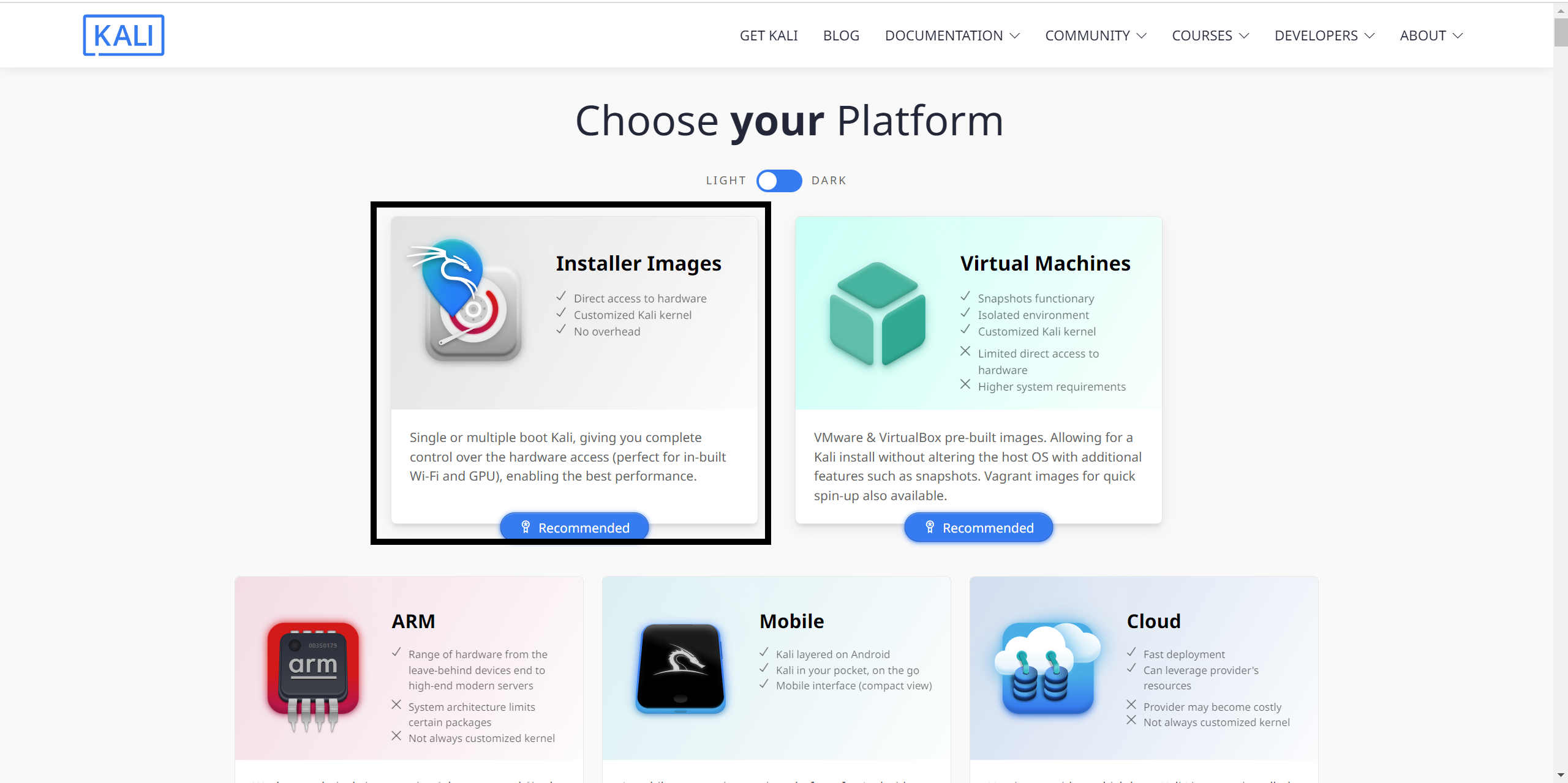
可根据自己需求选择64位,32位。
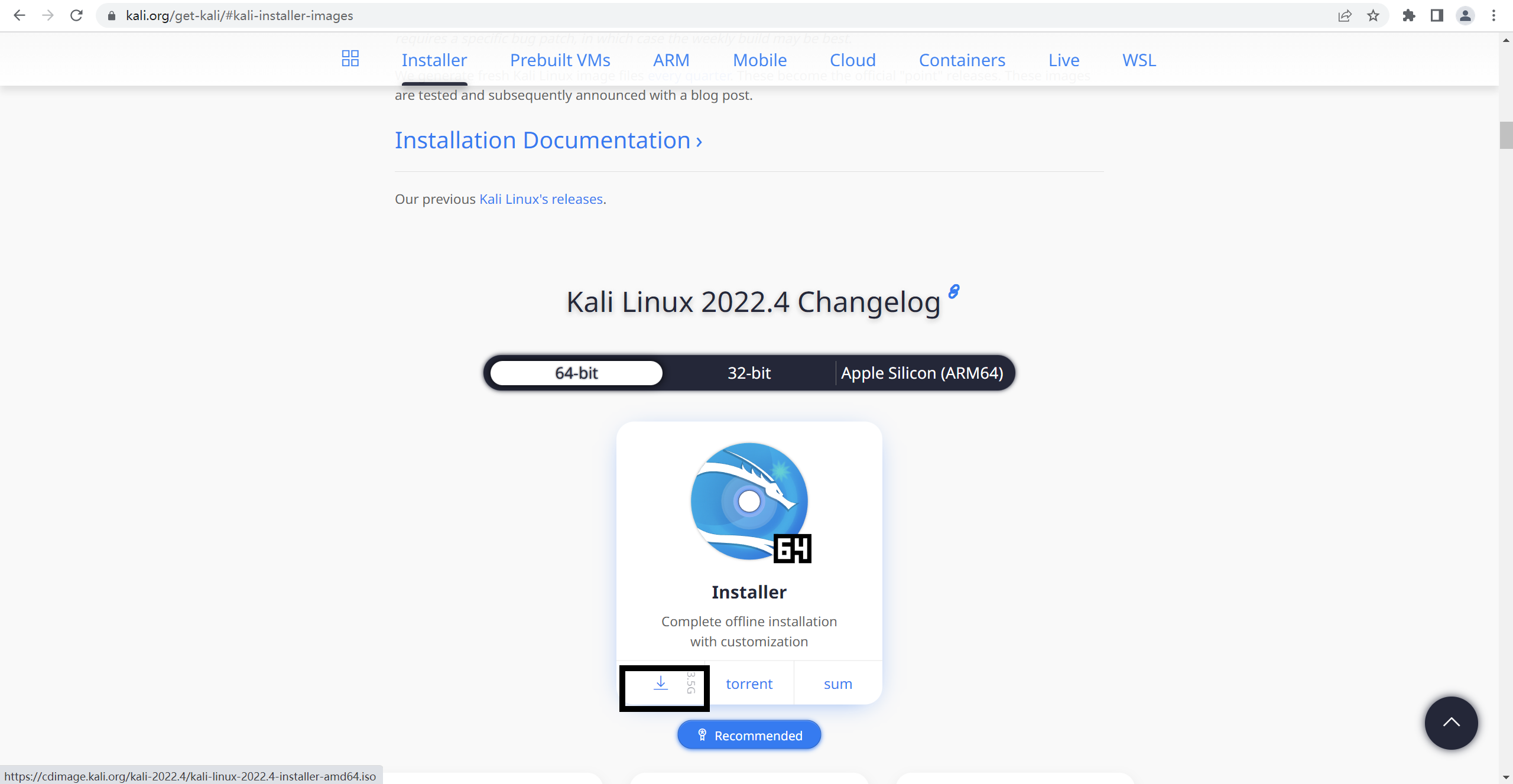
因为kali官网速度较慢,推荐使用加速工具。
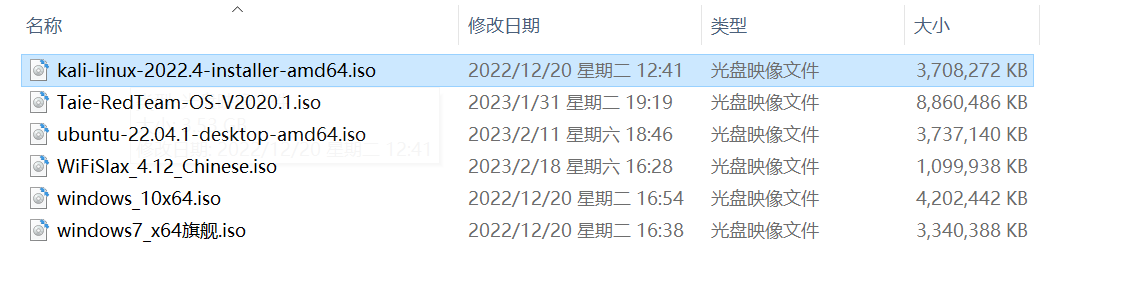
打开VMware软件
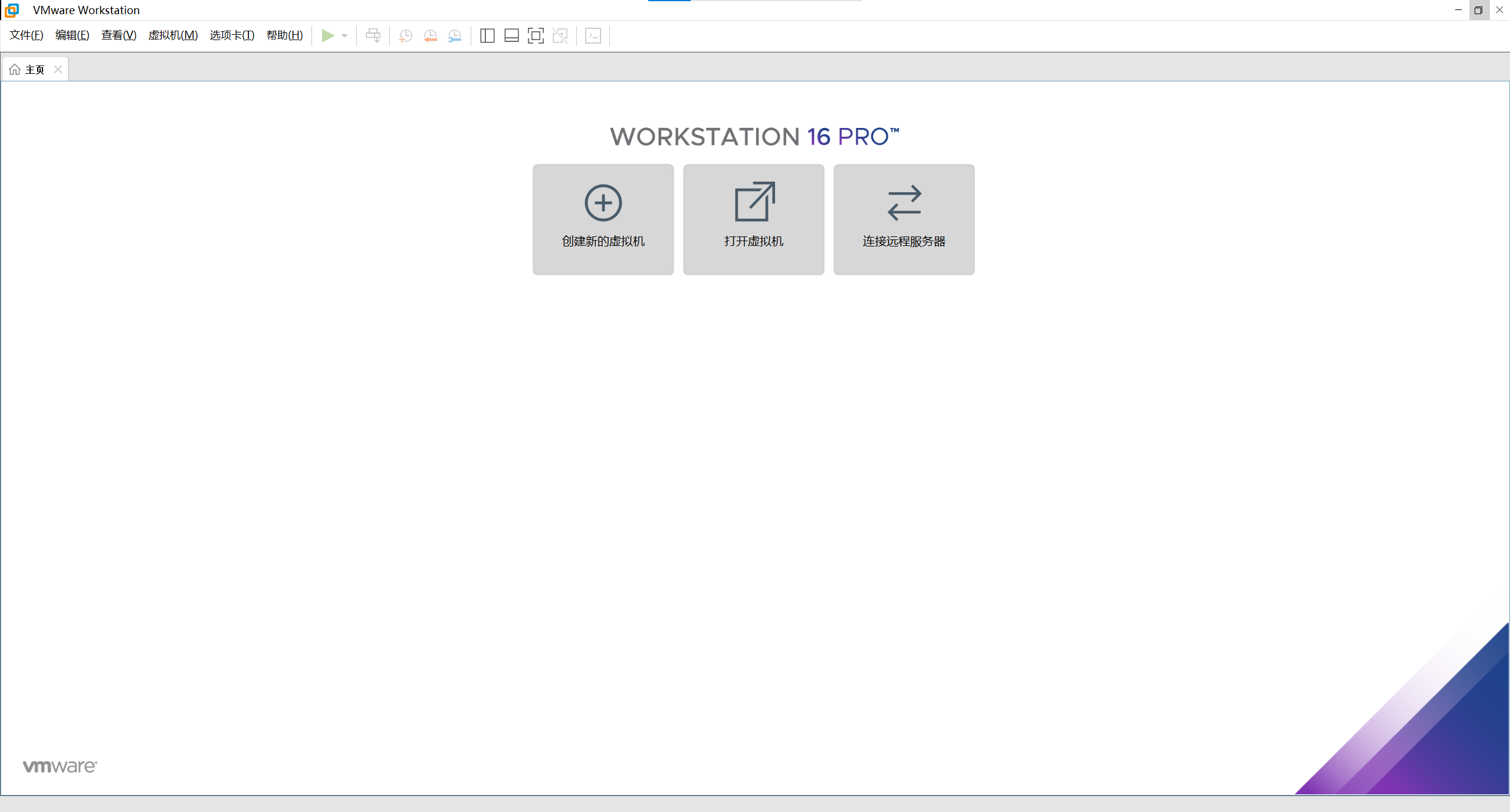
创建新的虚拟机
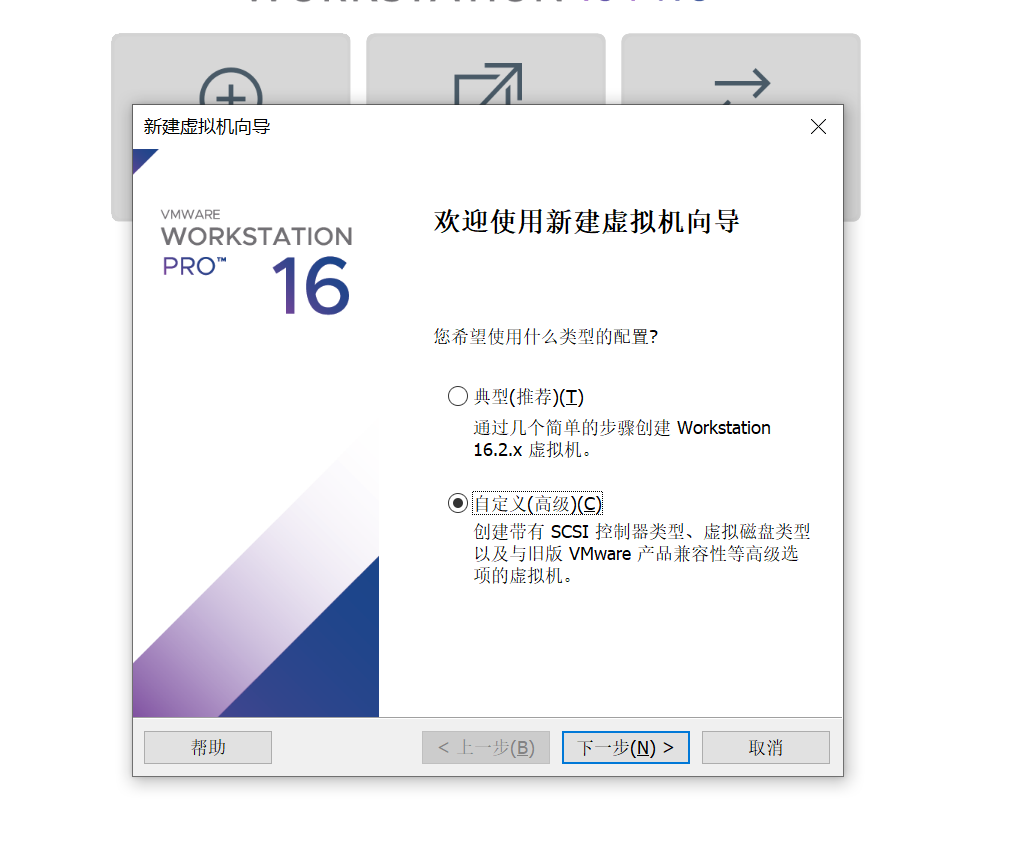
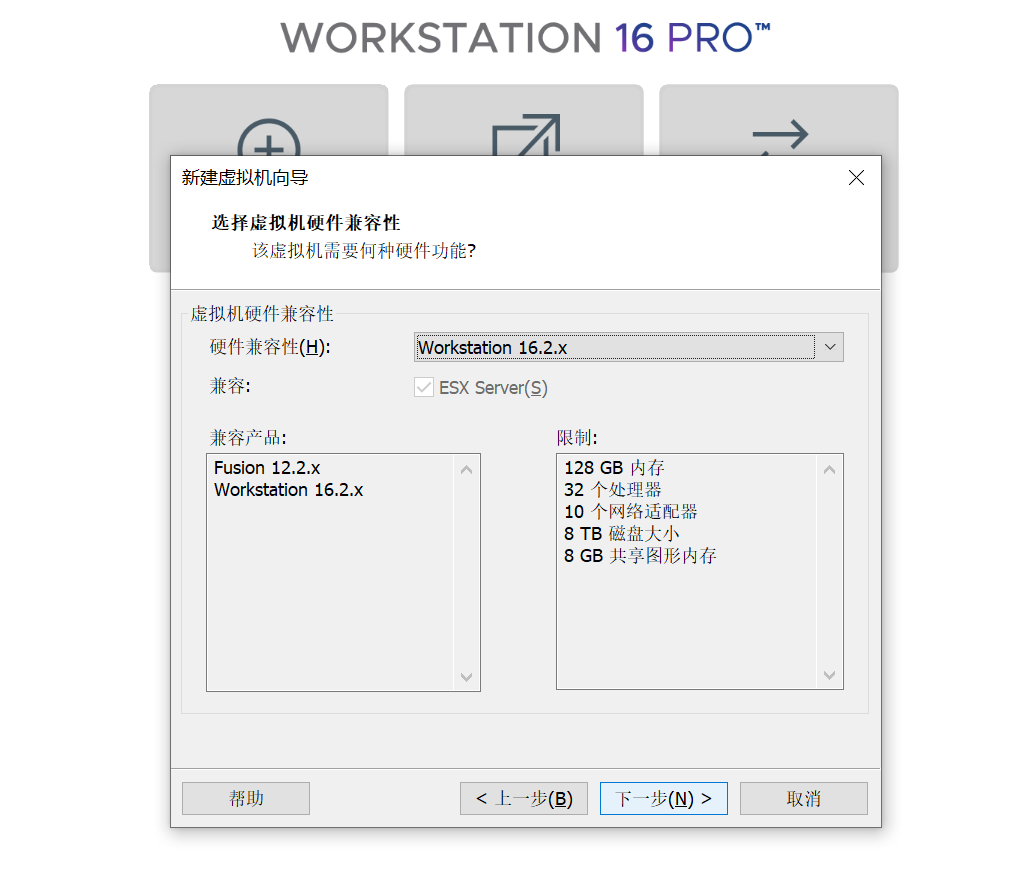
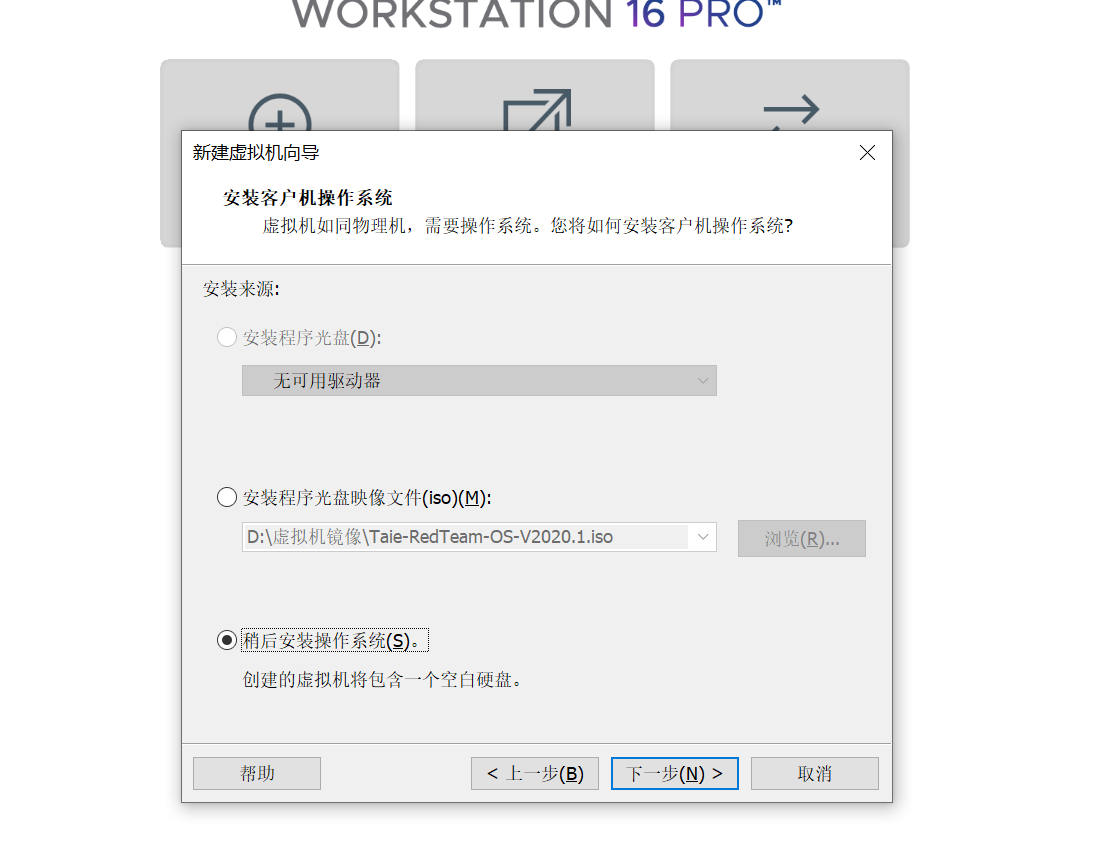
kali是基于Debian linux开发的,所以我们这里选择Debian。
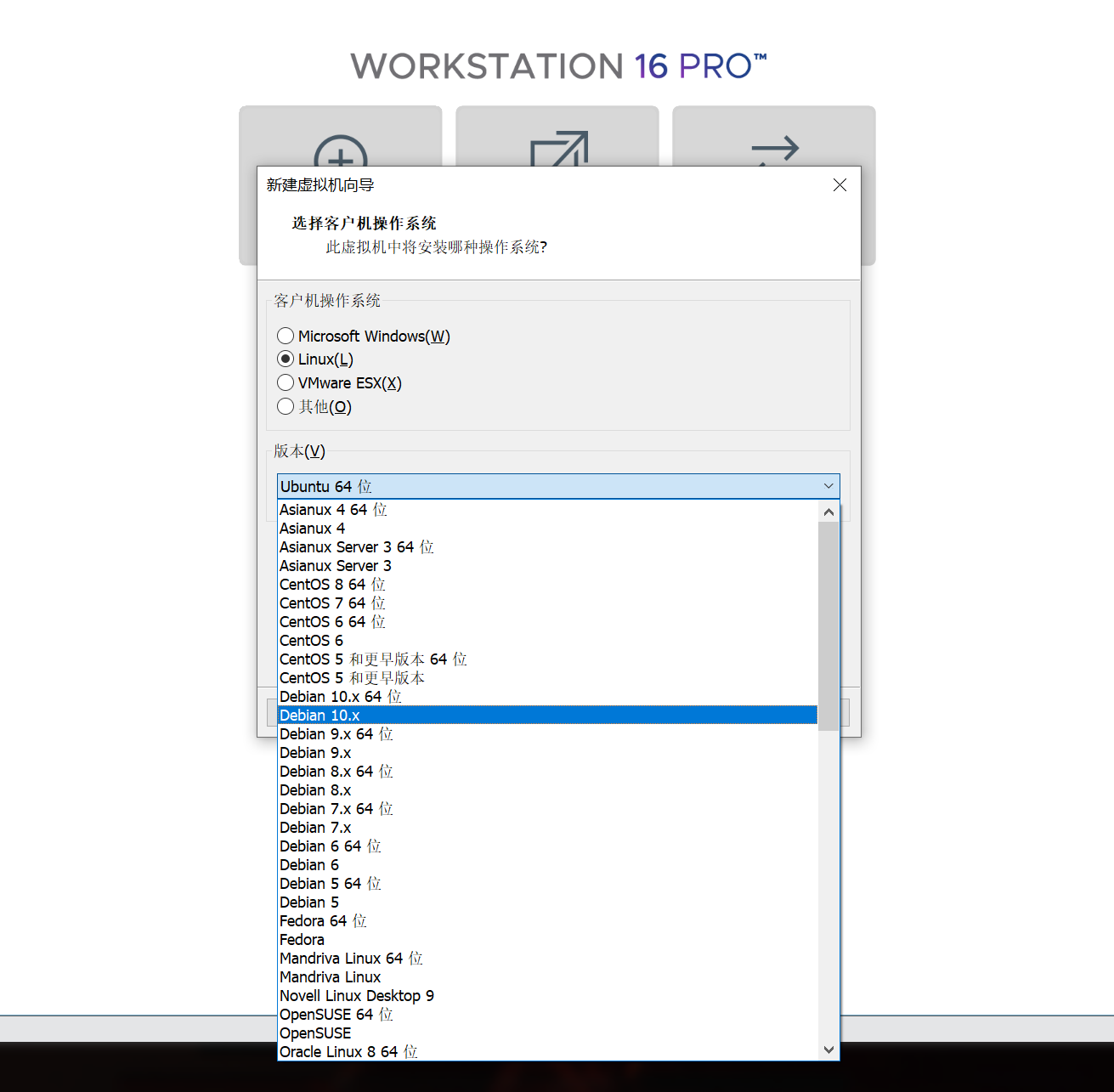
虚拟机名称和安装位置可自己修改(最好不要保存在C盘中)

处理器数量,内核数量,内存可据情况分配
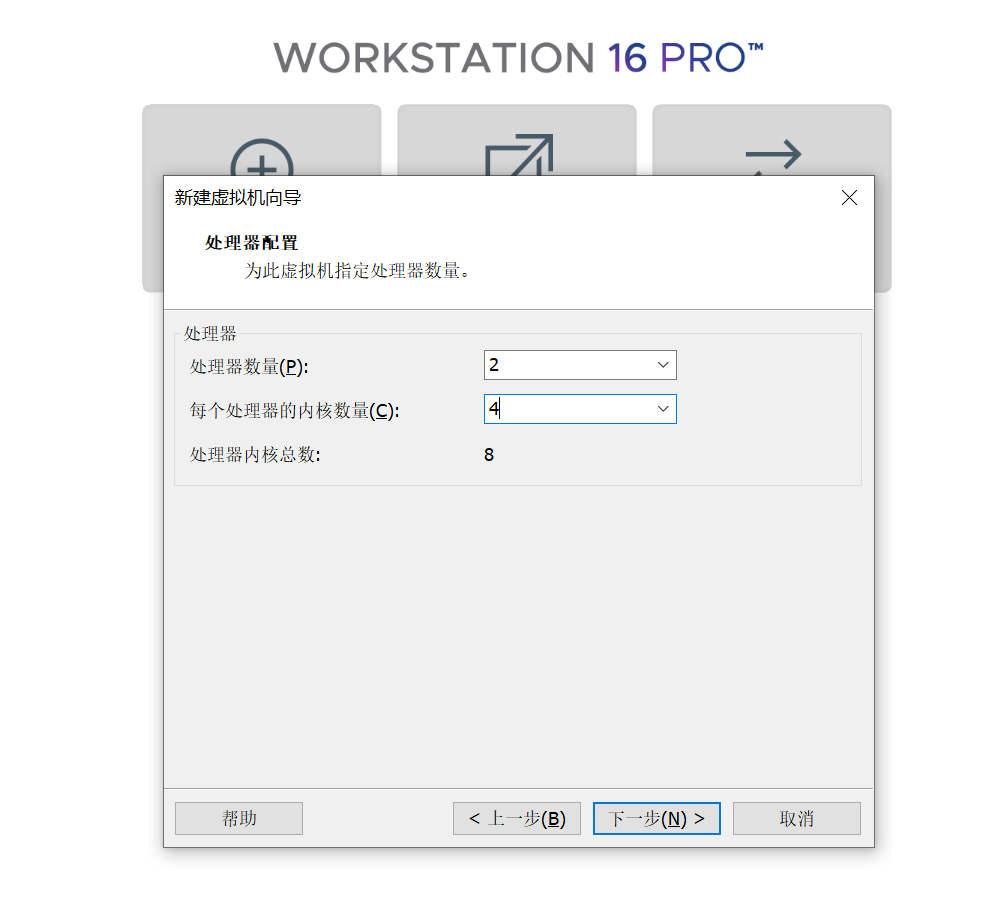
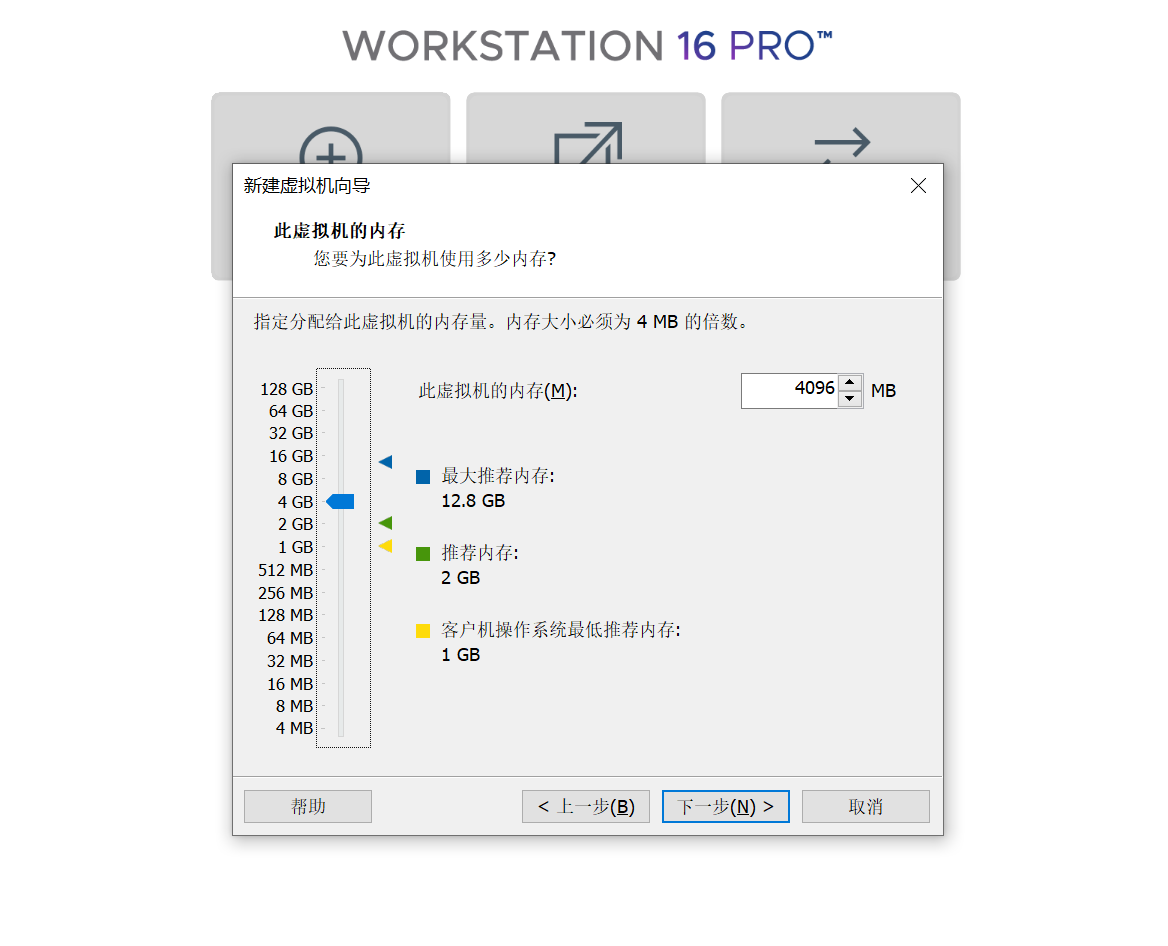
这里推荐使用NAT(之后可以自己改动)
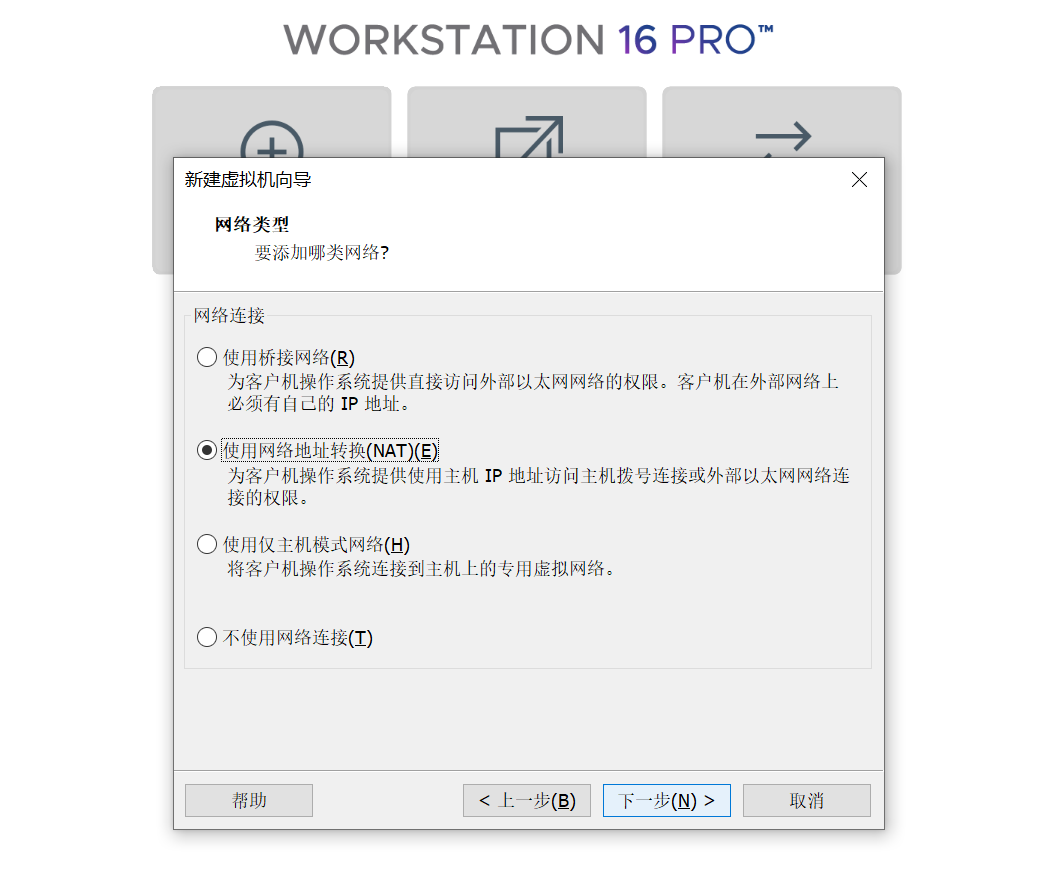
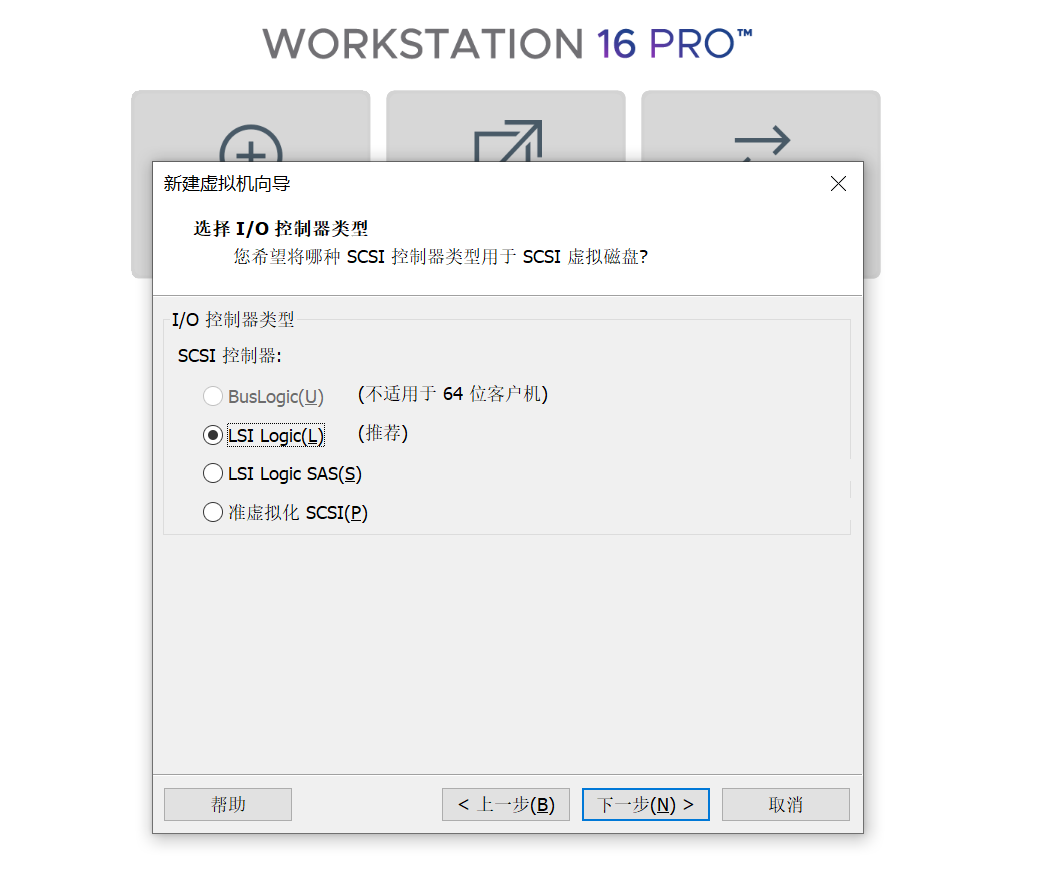

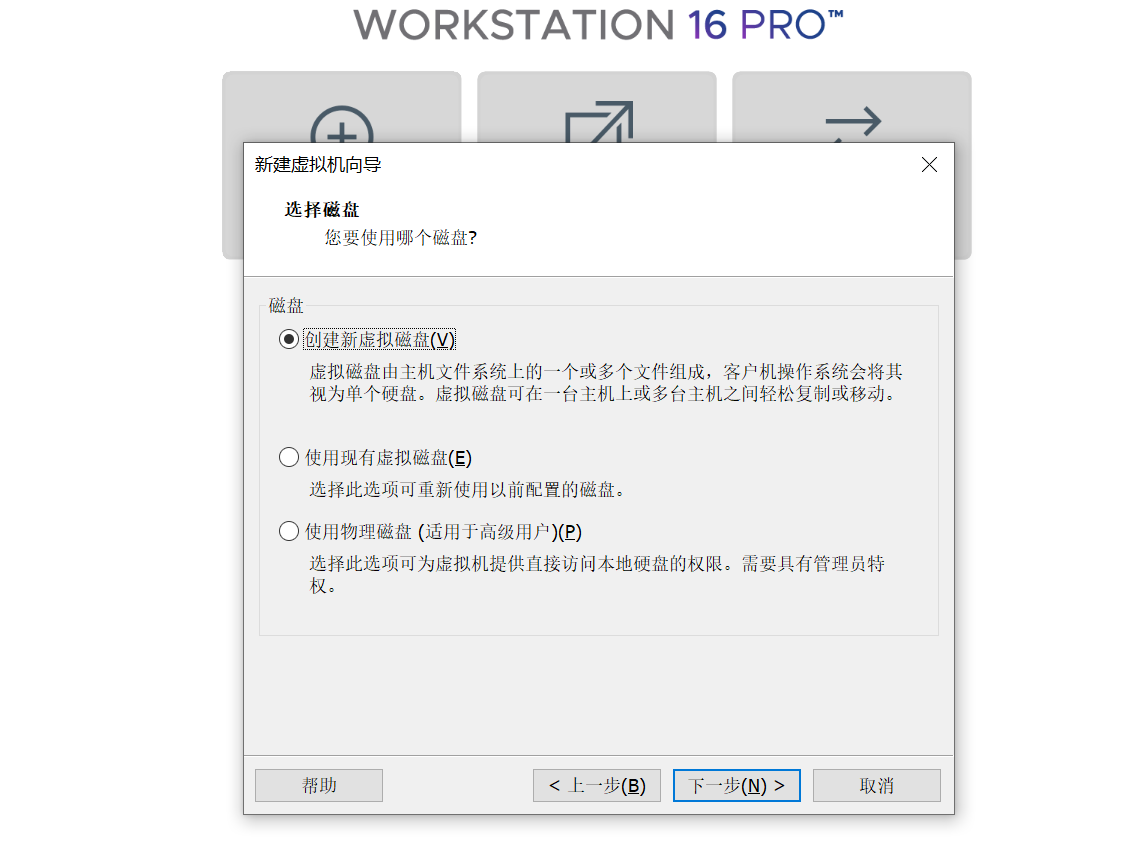
磁盘容量可根据自己具体情况分配
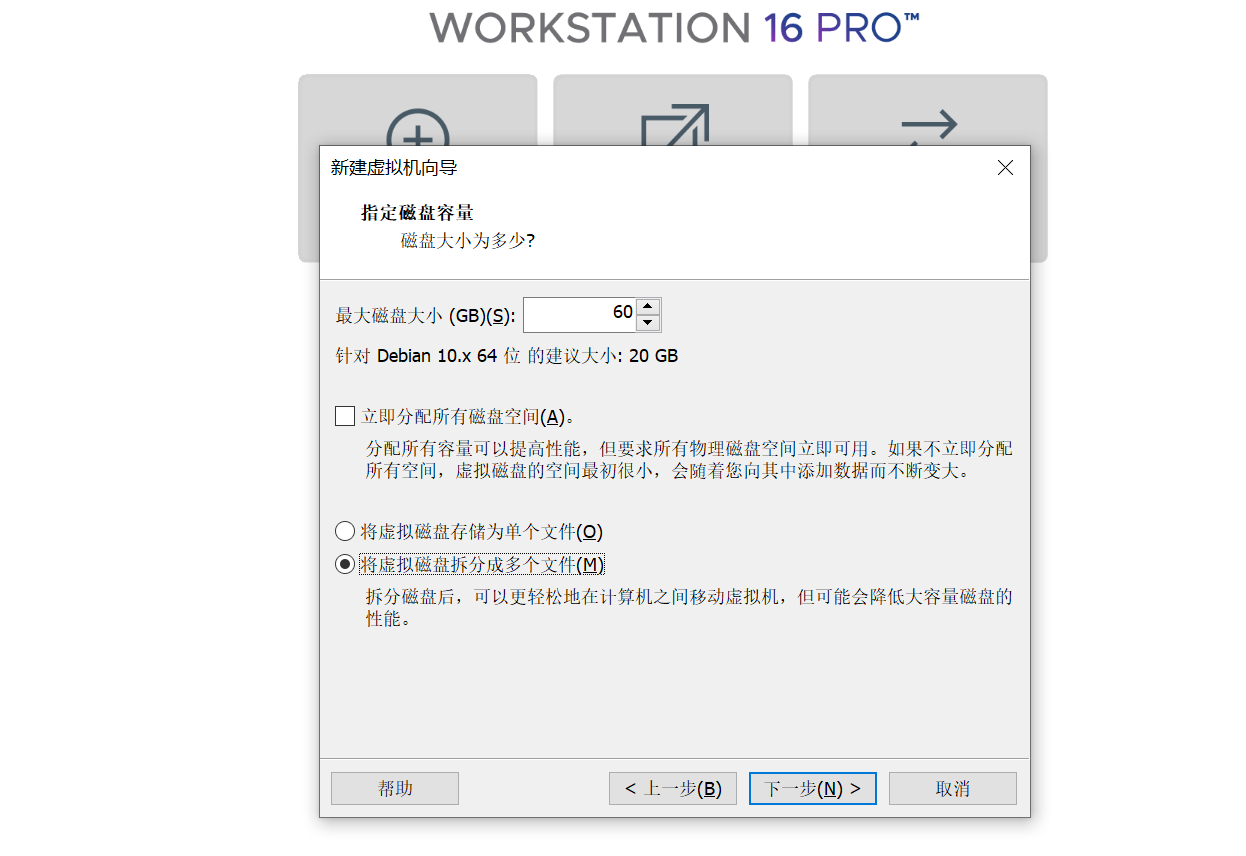

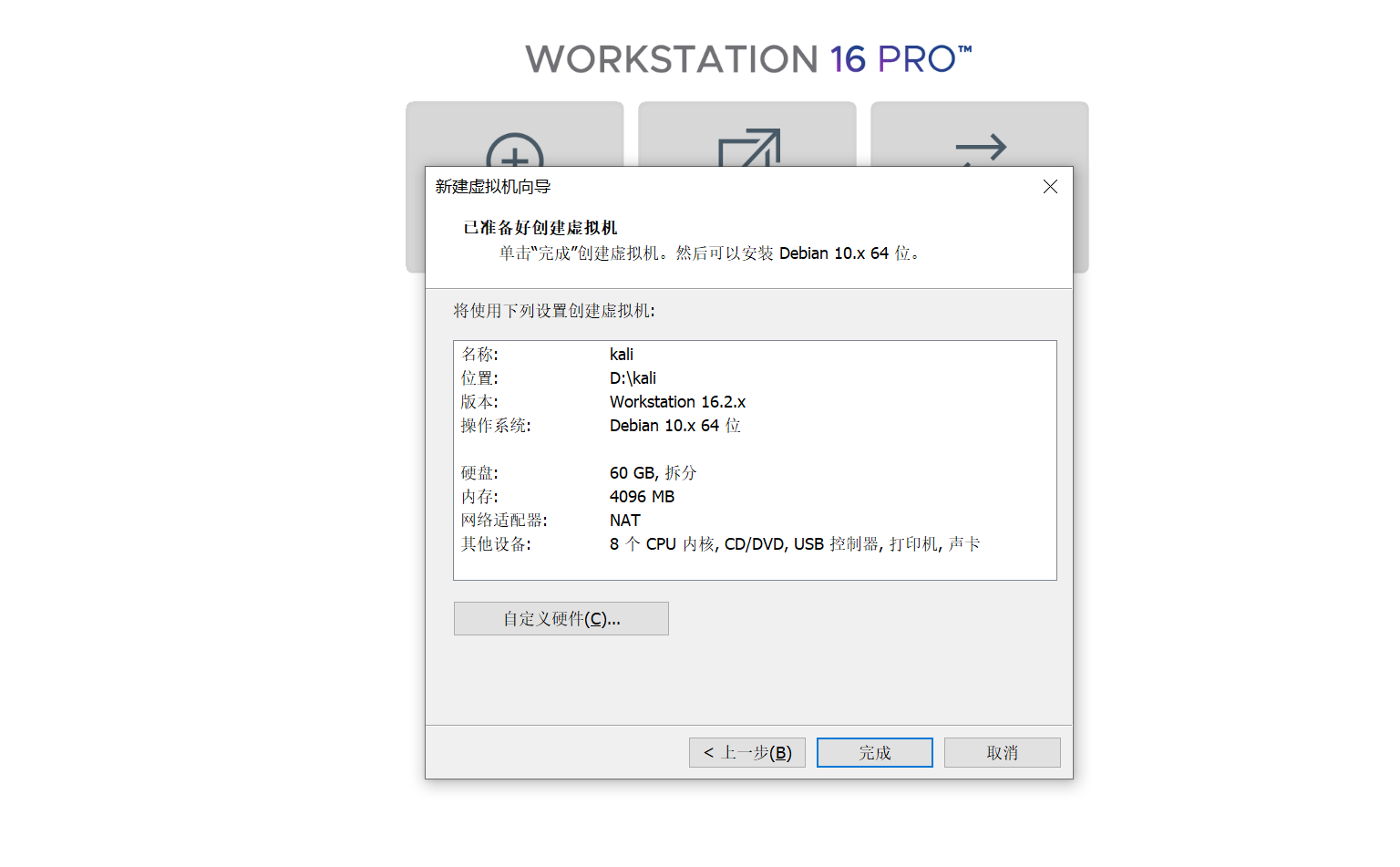
进入编辑虚拟机设置
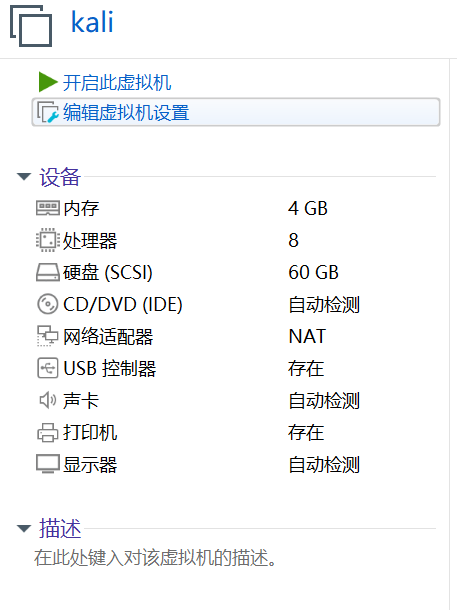
点击CD/DVD将自动检测更改为使用ISO映像文件,文件选择我们在kali官网中下载的文件
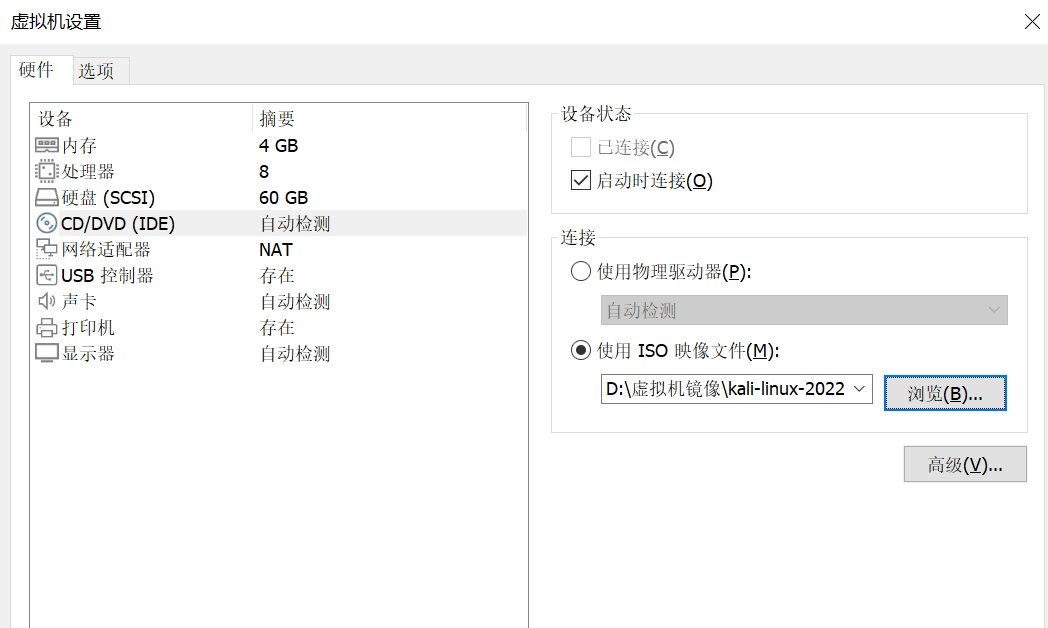
返回后,选择开启此虚拟机
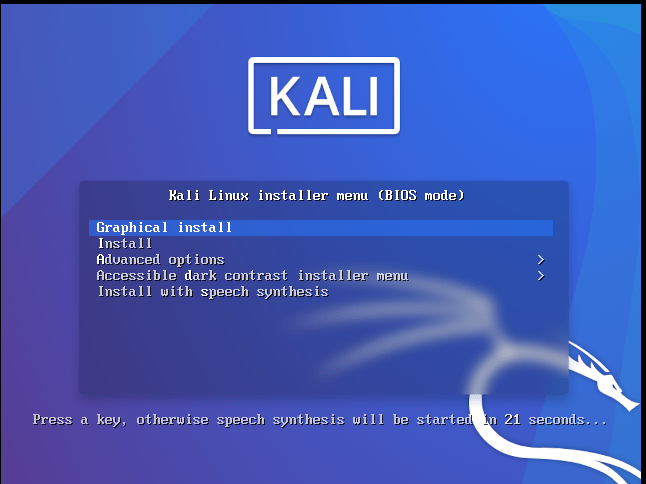
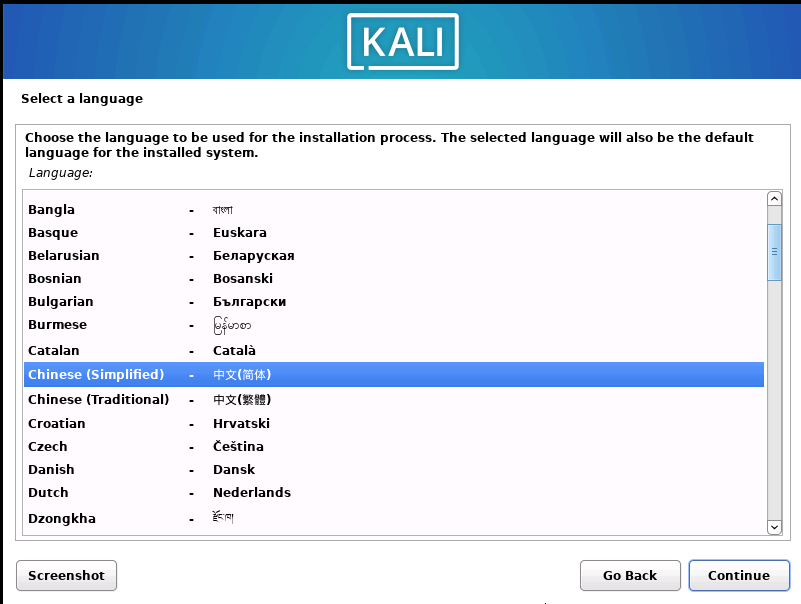
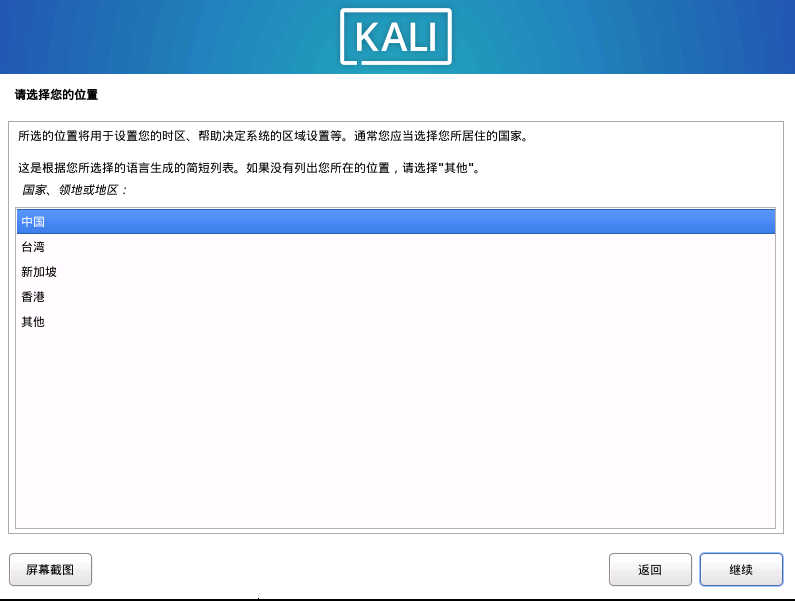
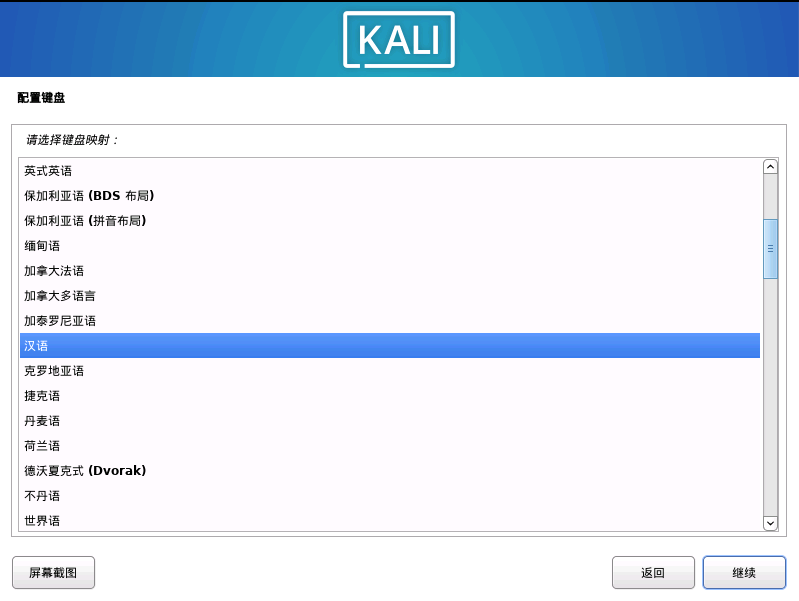
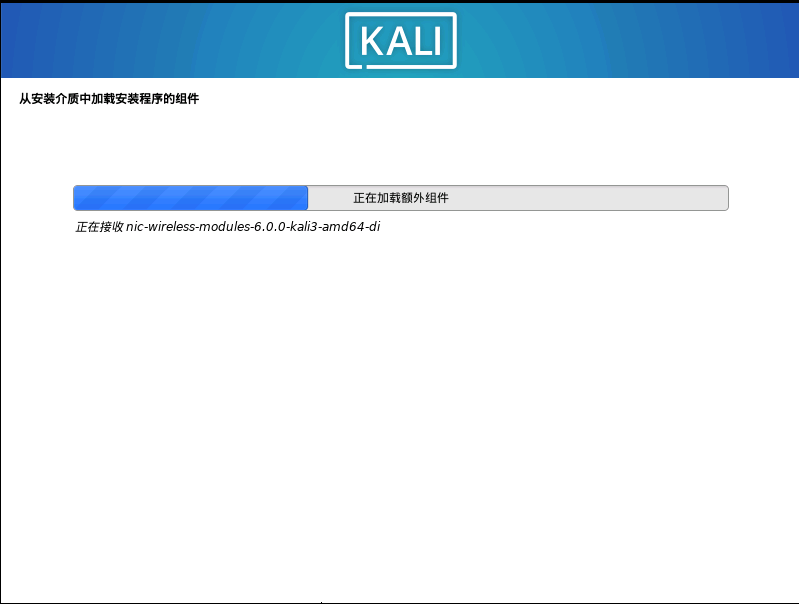
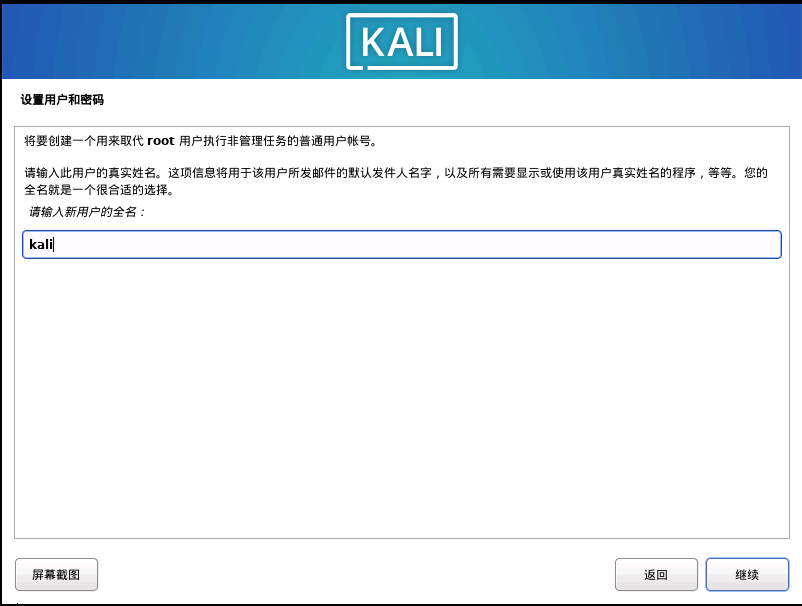
设置用户名和密码,请务必记住!!!
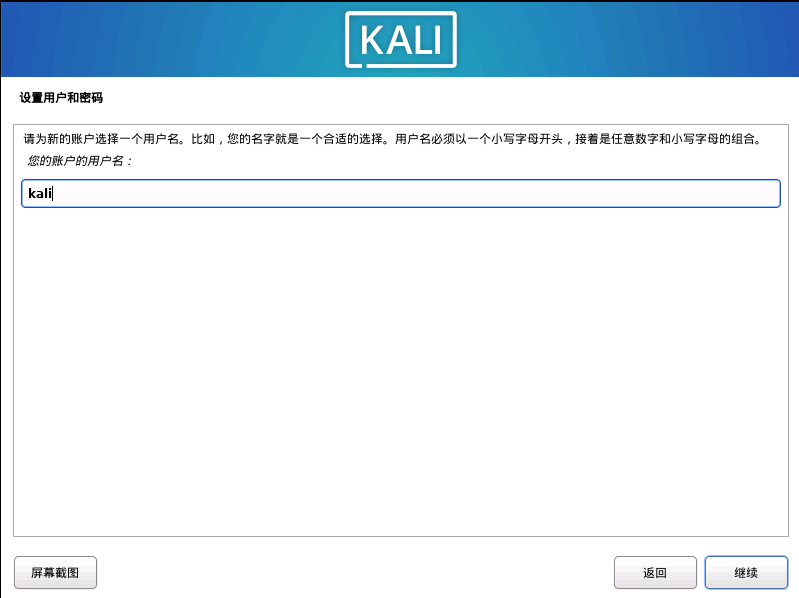
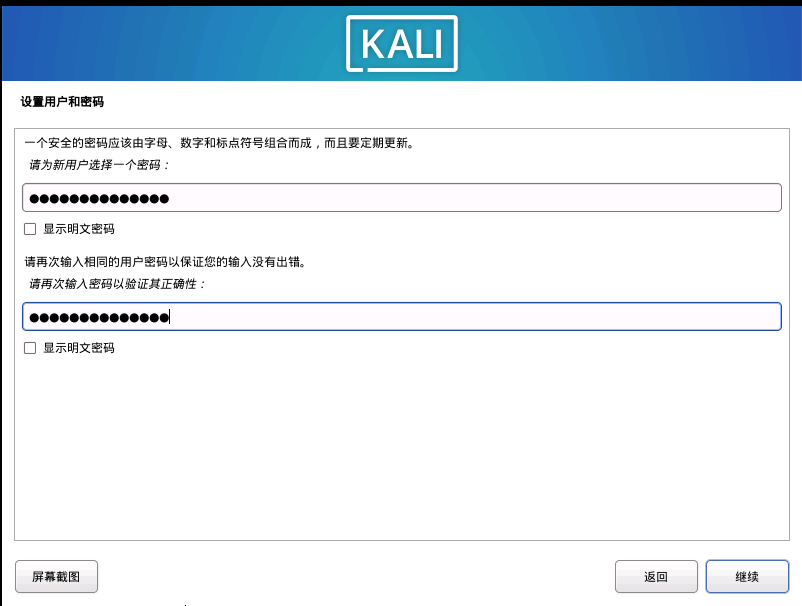
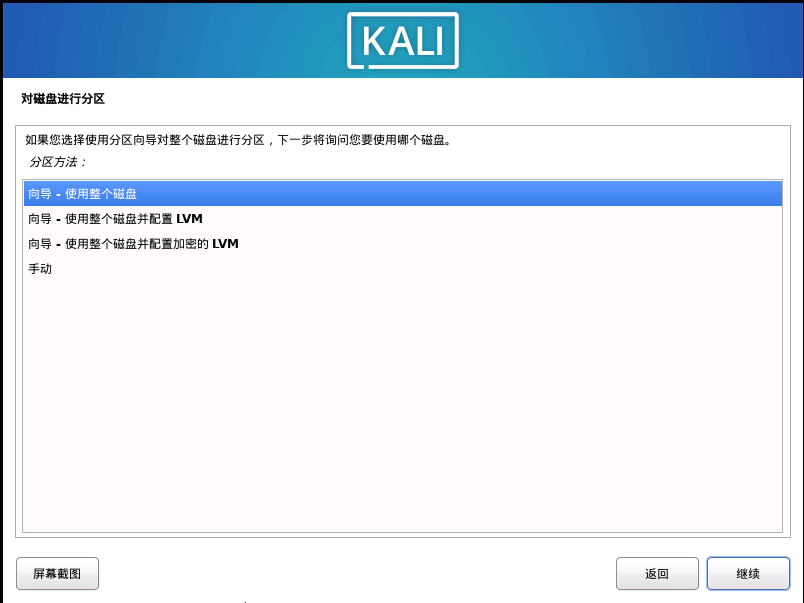
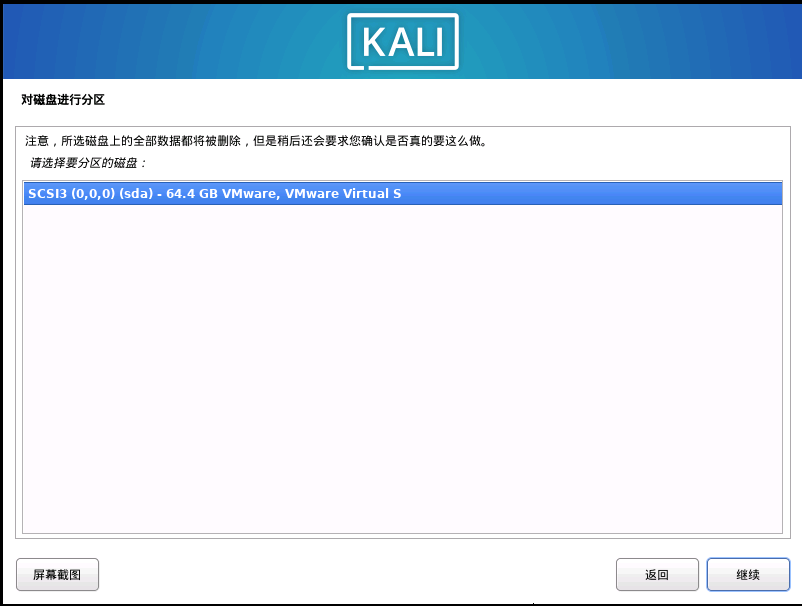
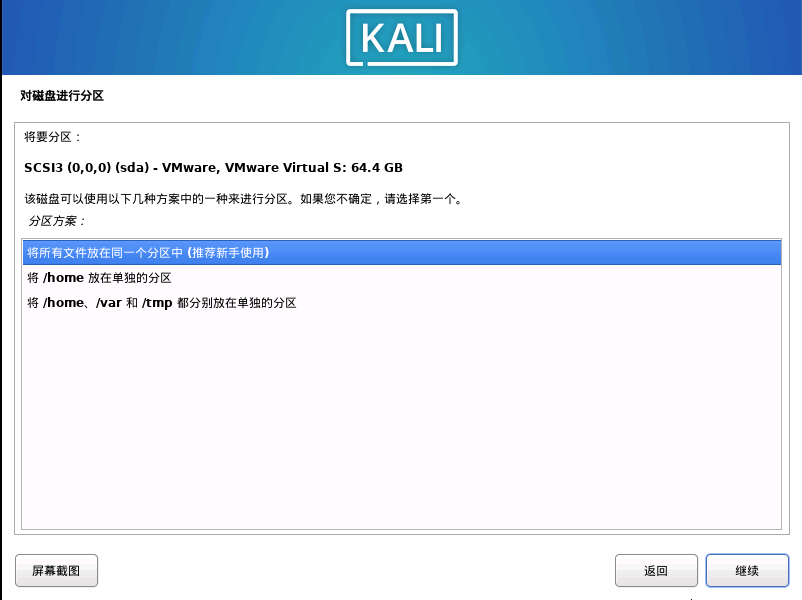
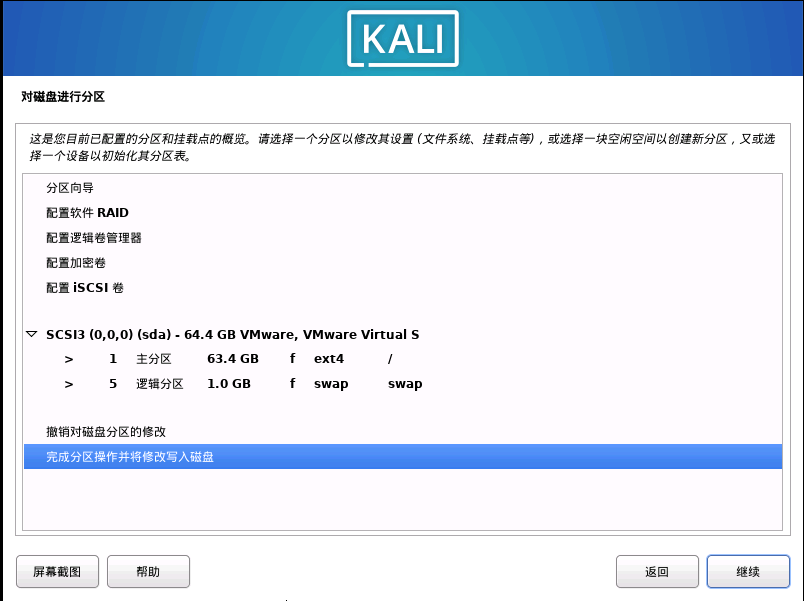
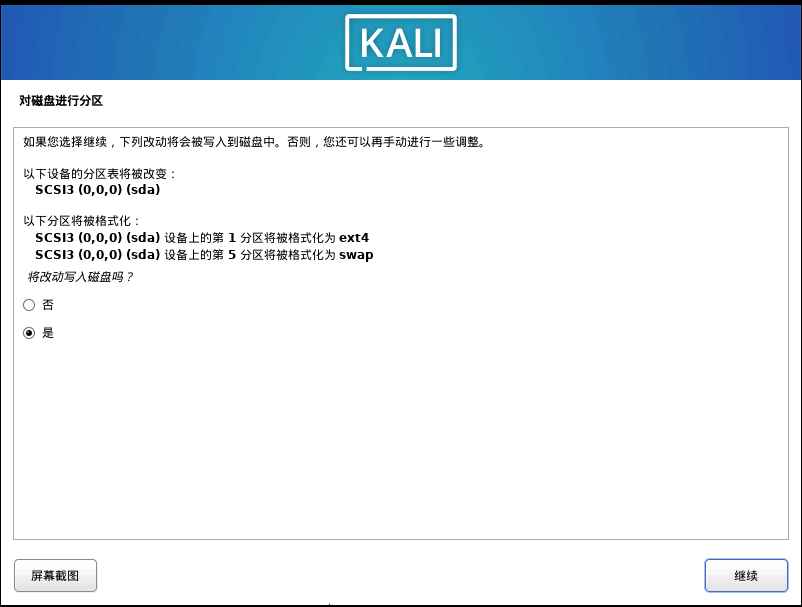
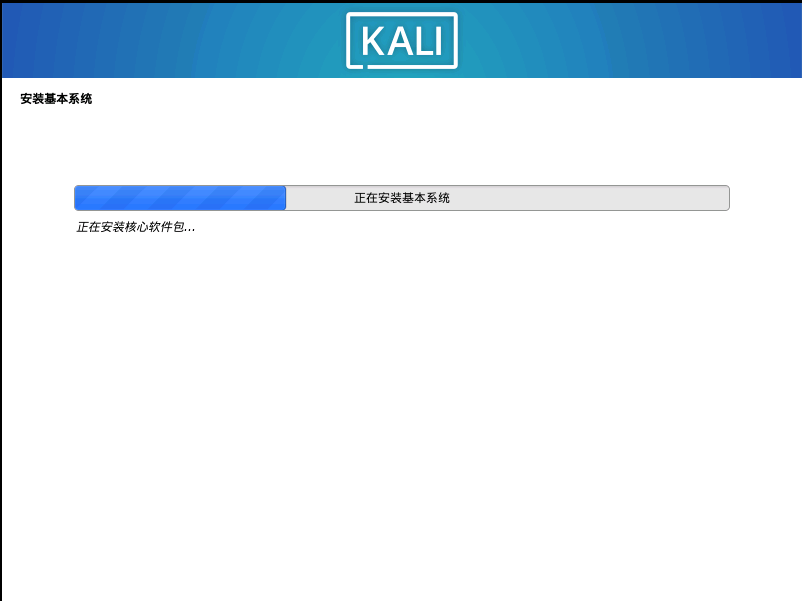
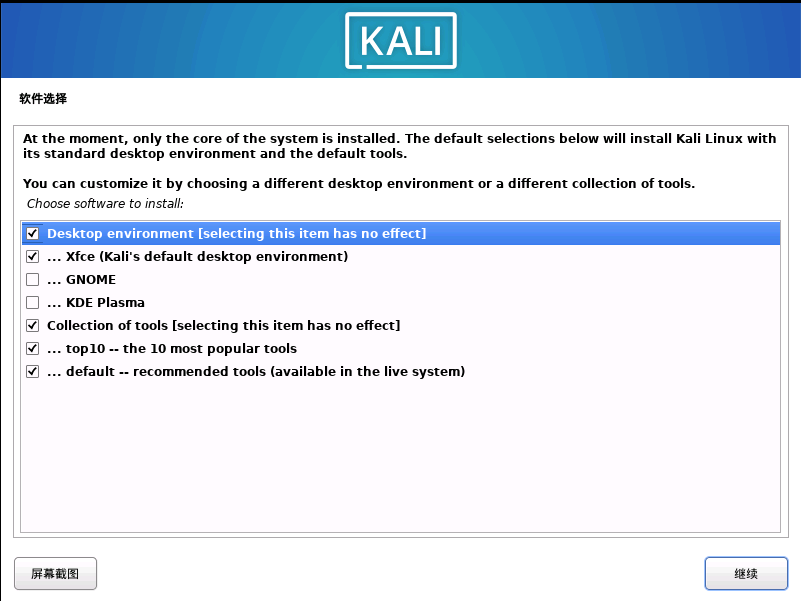
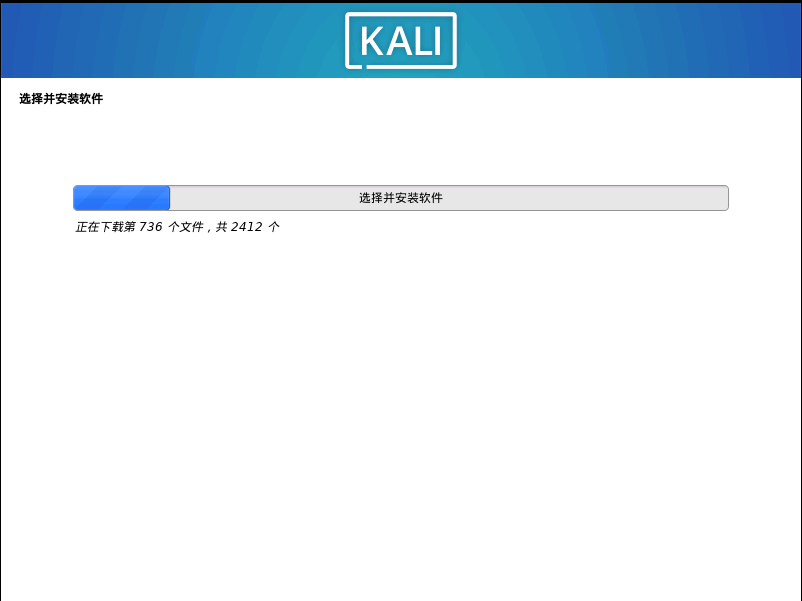
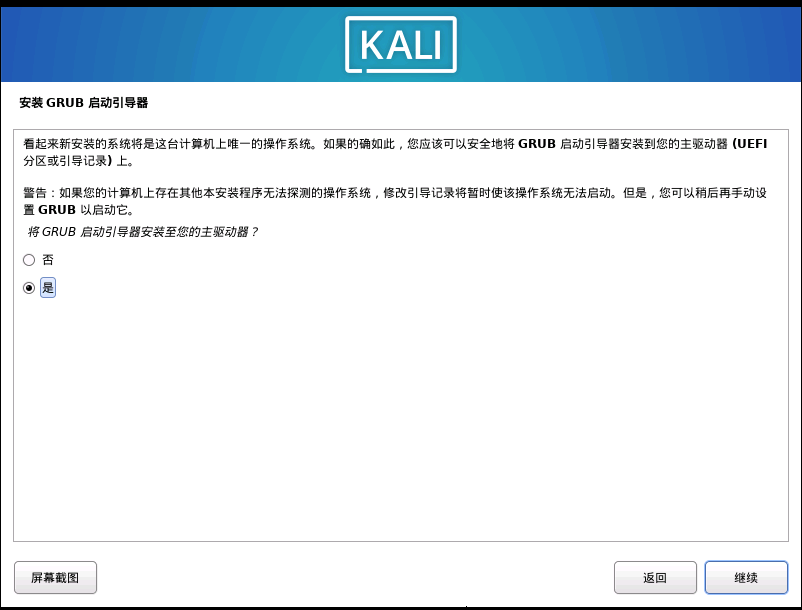
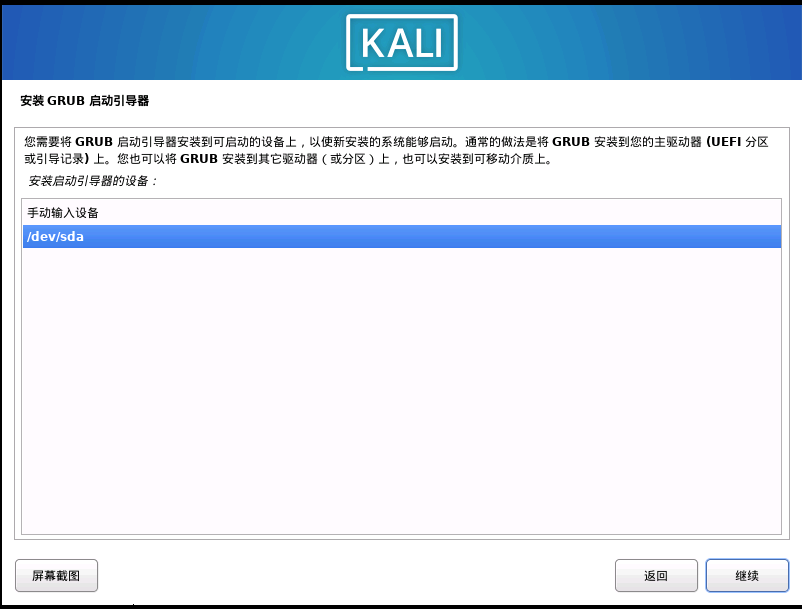
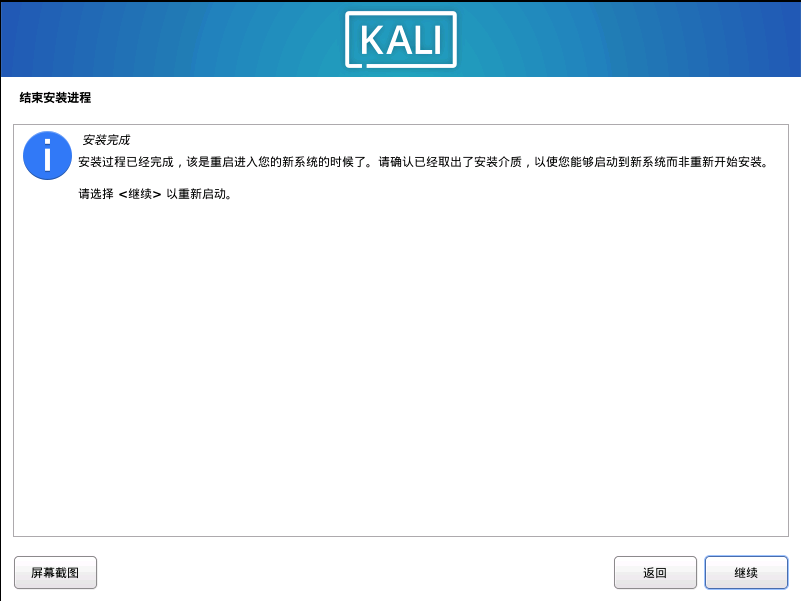
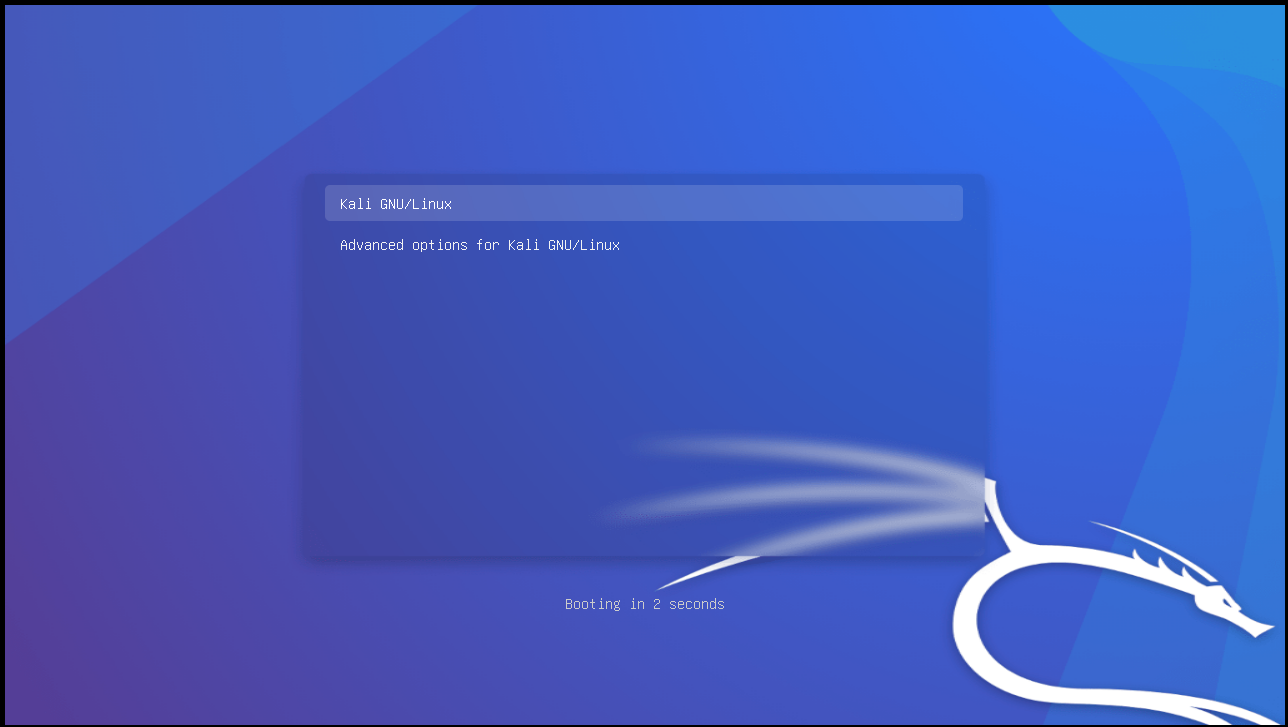
此用户名与密码都是为安装过程中设置的
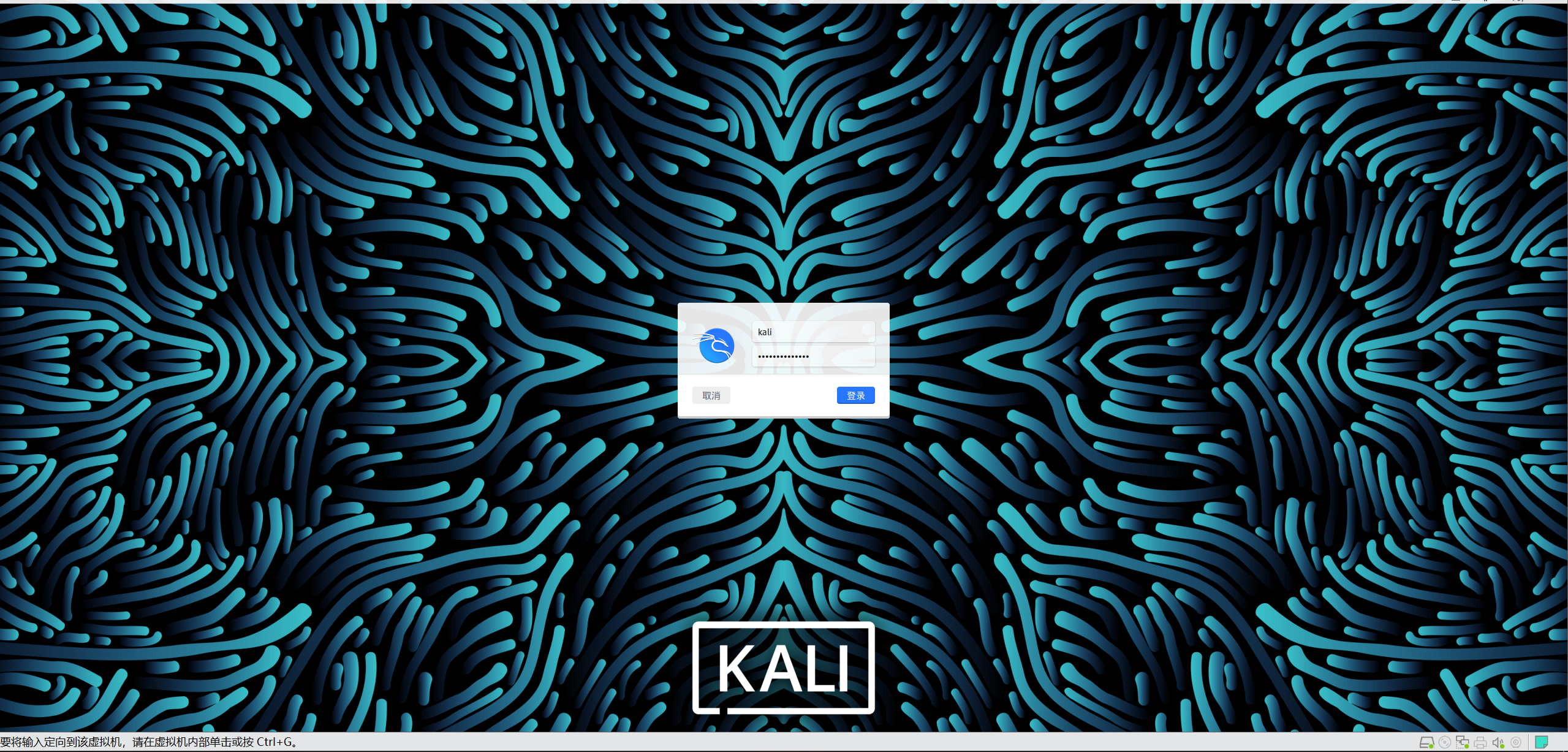
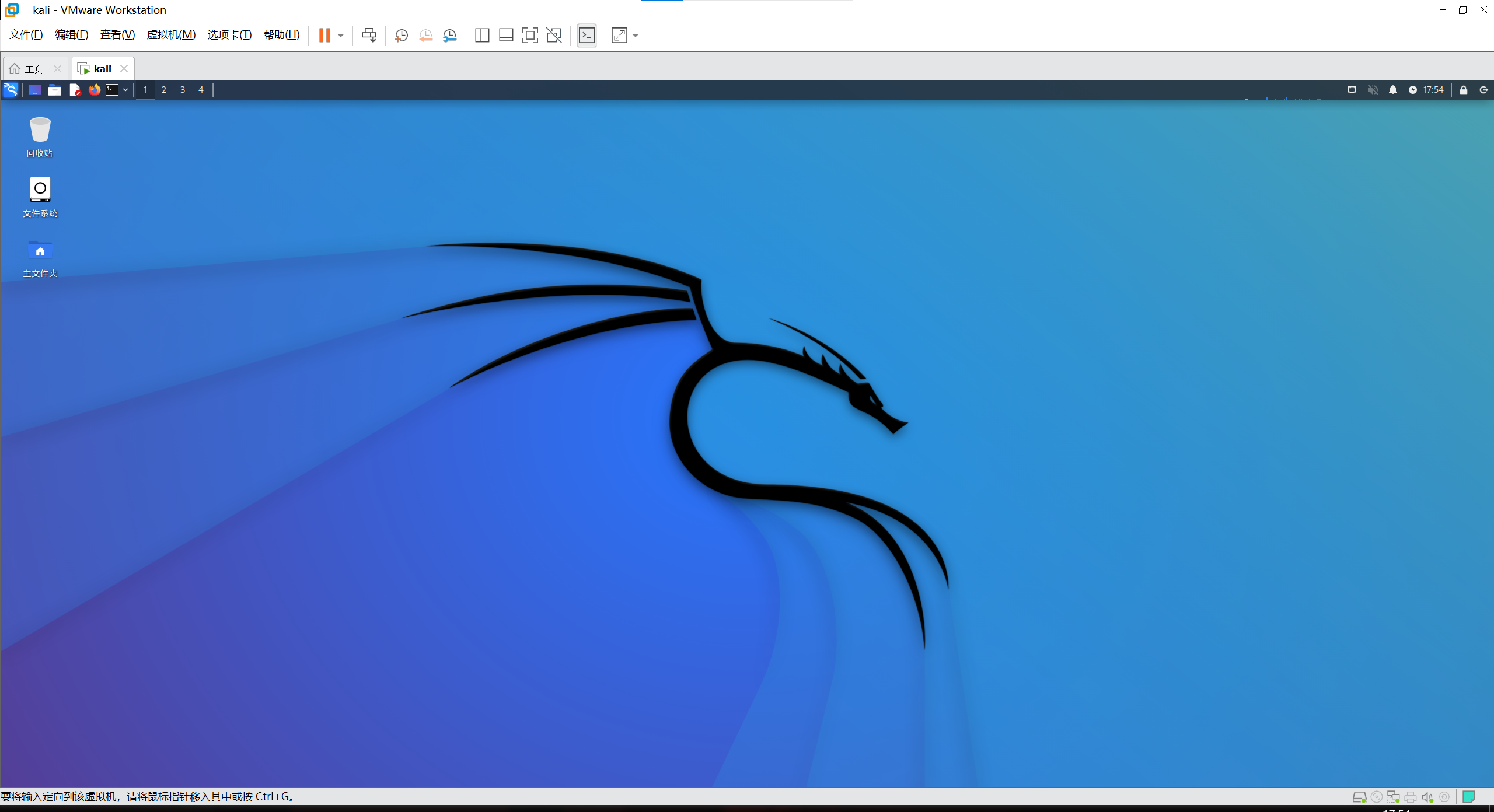
我们进入kali官网,选择Virtual Machines
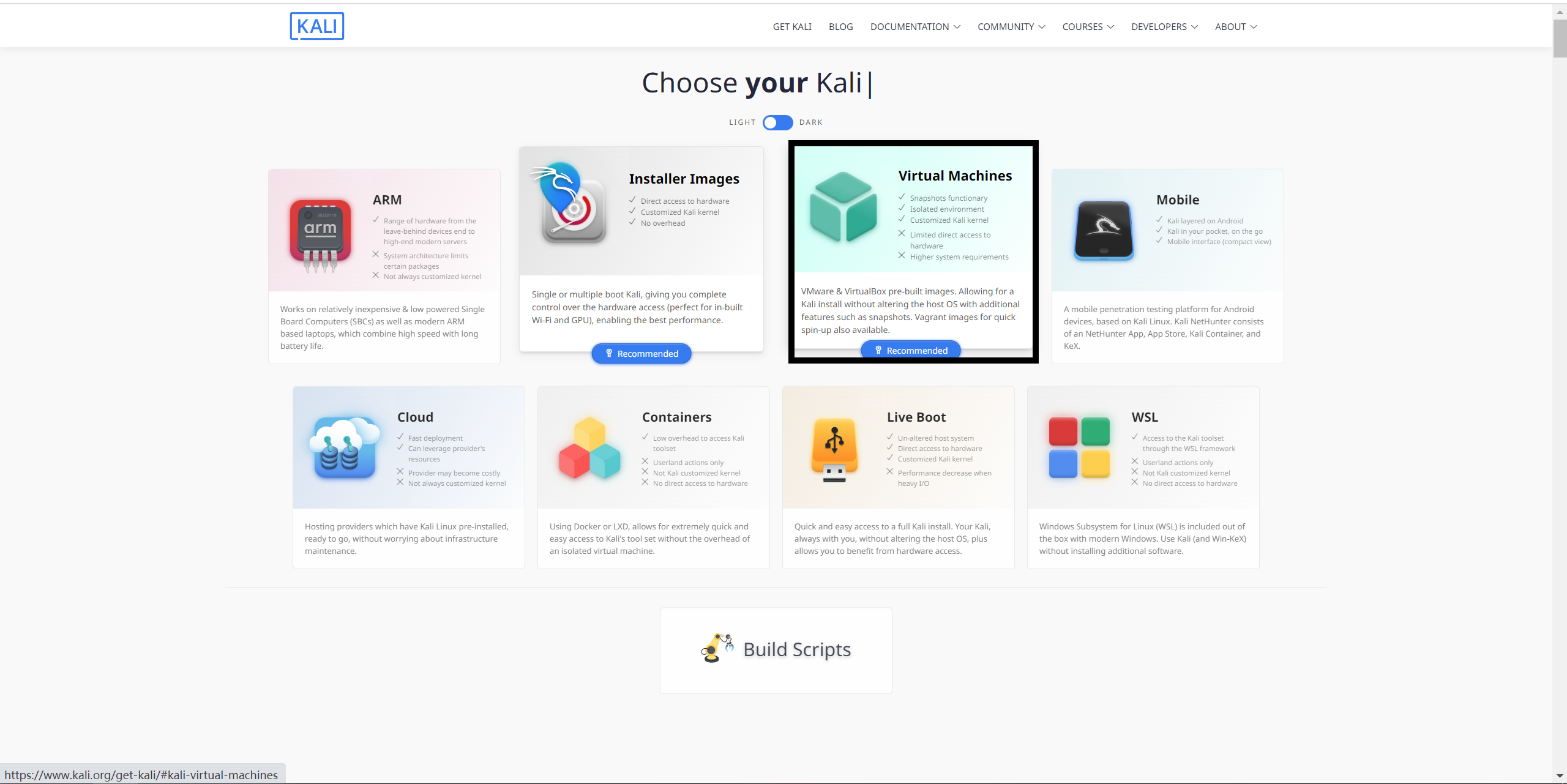
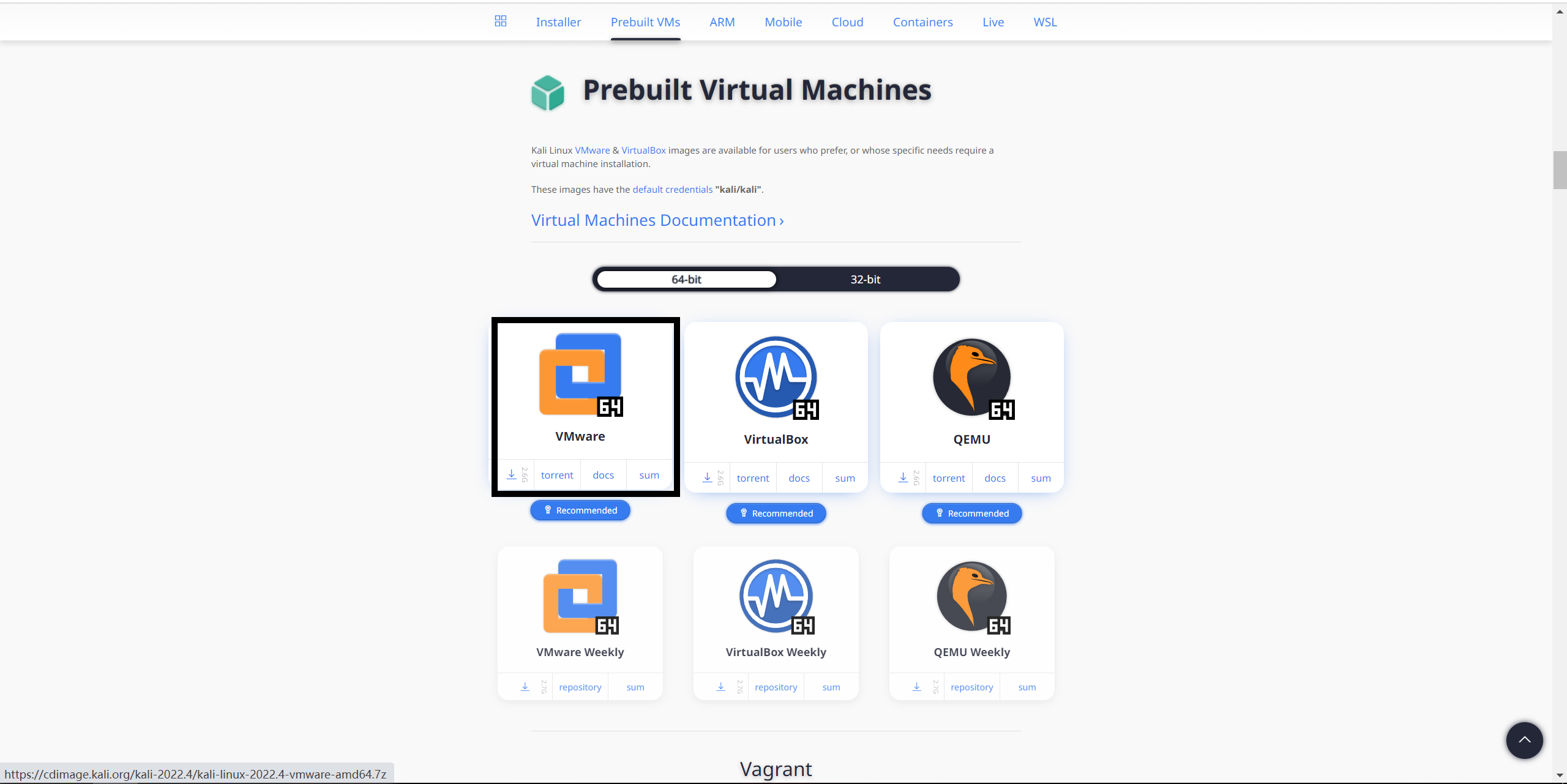
同上,推荐使用下载加速器,下载完后为压缩包,进行解压。
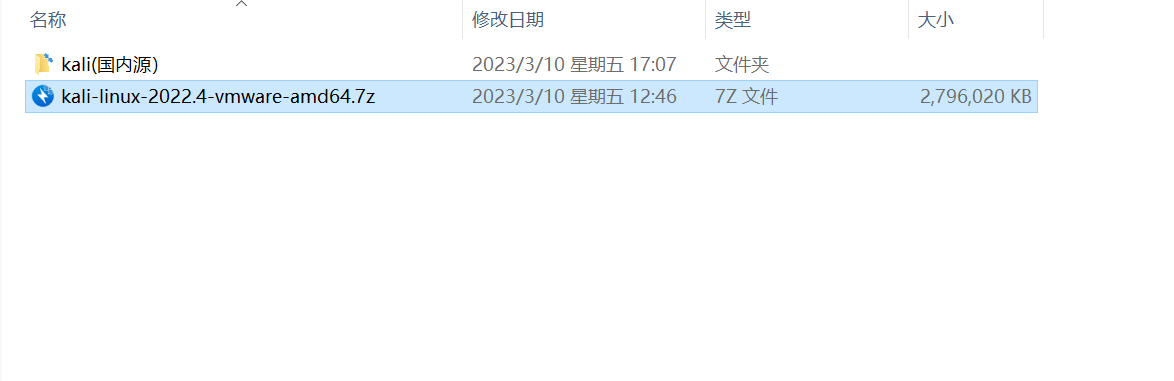
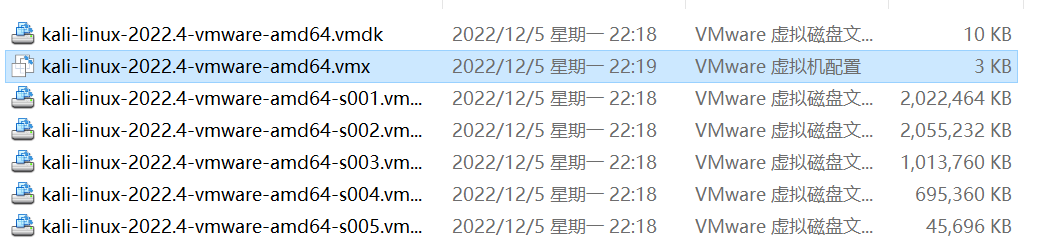
进入文件夹,打开后缀为vmx文件,直接进入VMware。
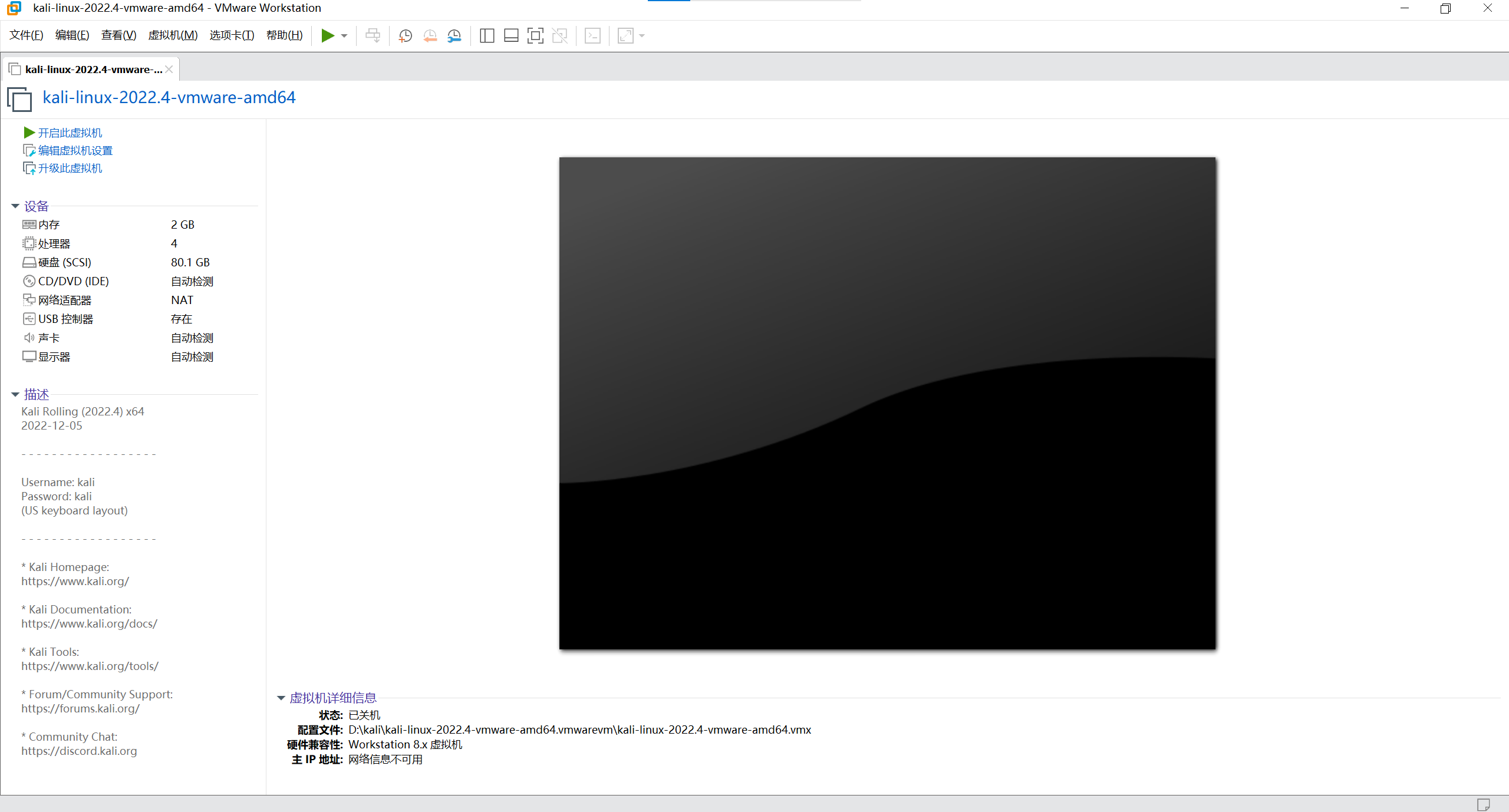
根据自己需求更改网络适配器,其他无需改动,开启虚拟机。
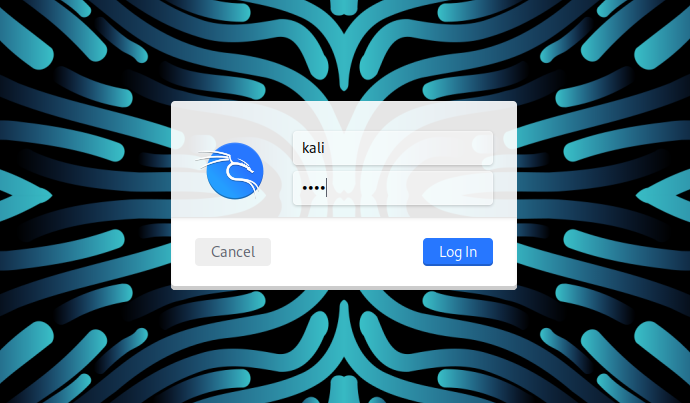
默认用户与密码均为kali
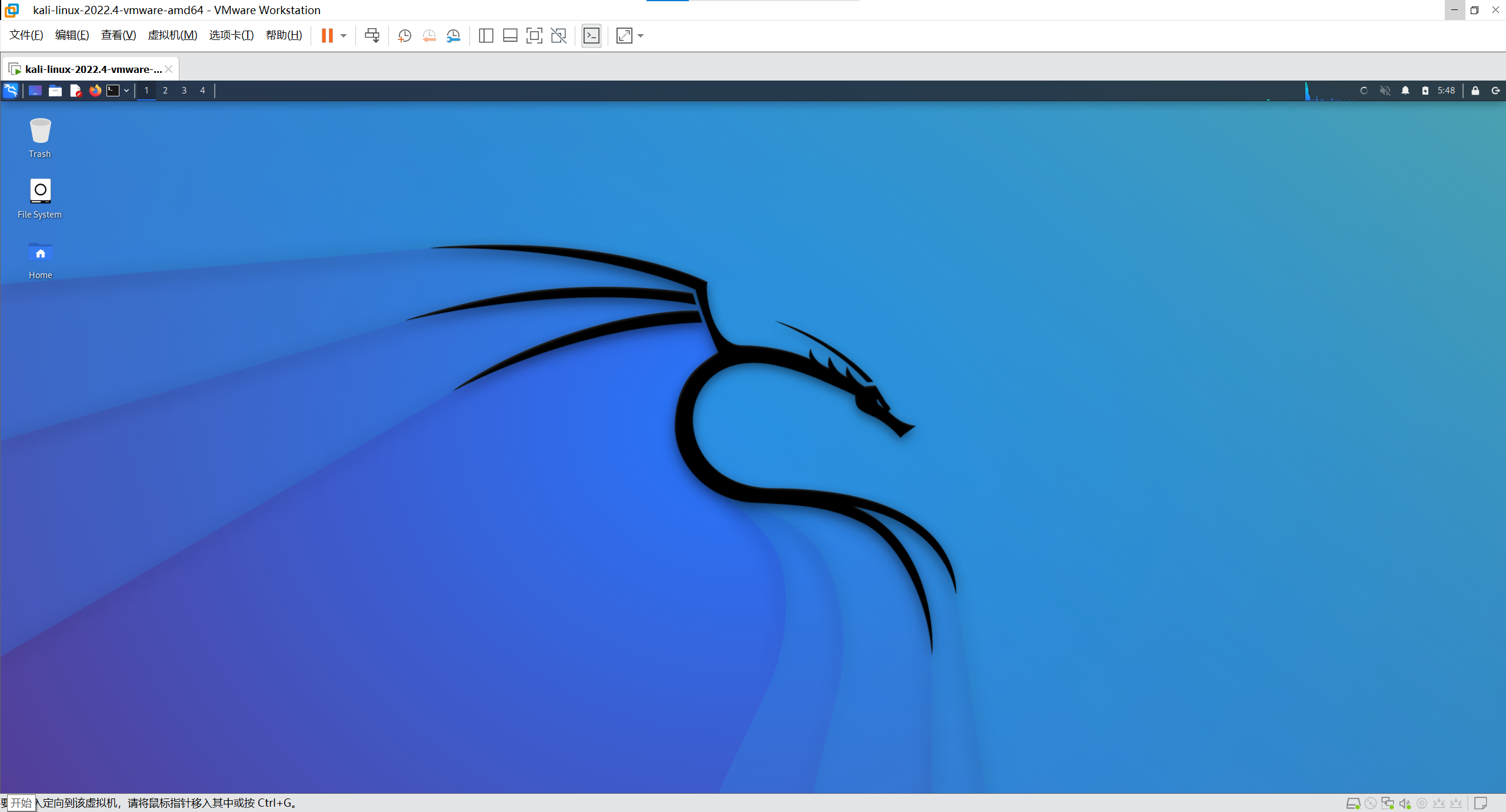
1.拿到root权限
打开终端(ctrl+t)或者右击
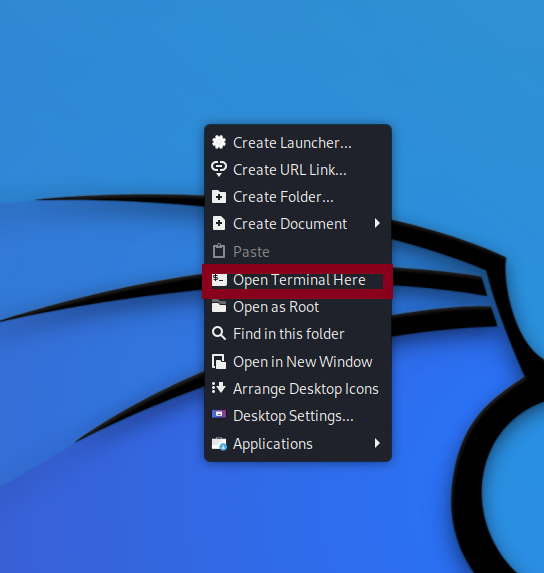
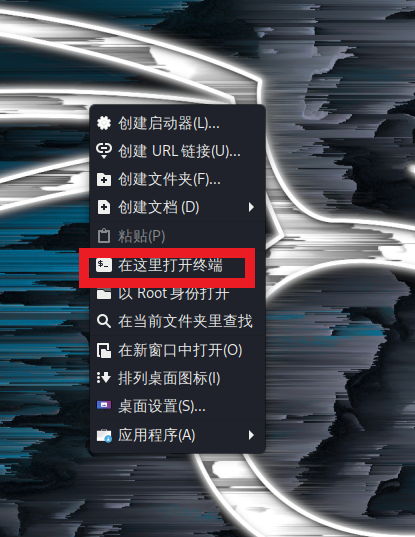
进入root权限
sudo su
输入或更改密码
passwd root
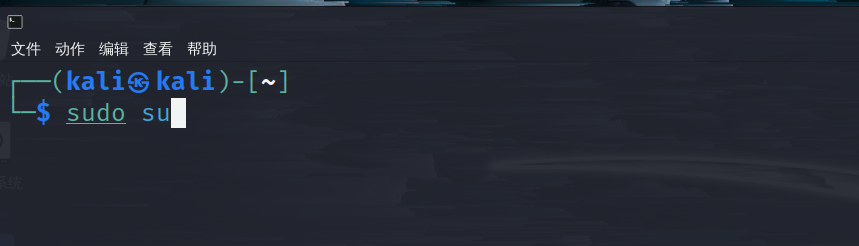
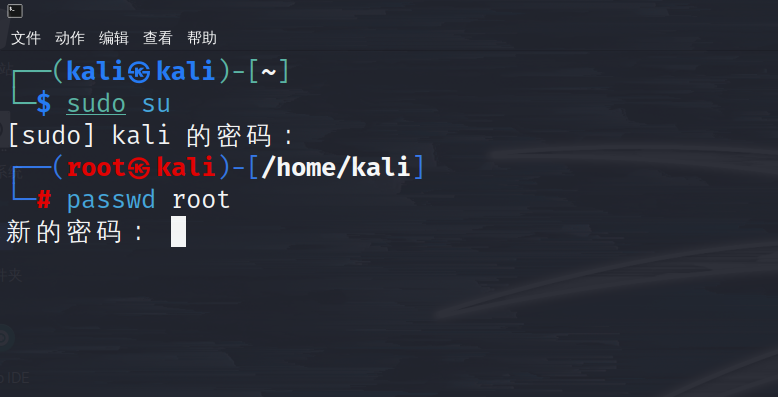
以后可以直接通过输入root账户和密码进入root权限
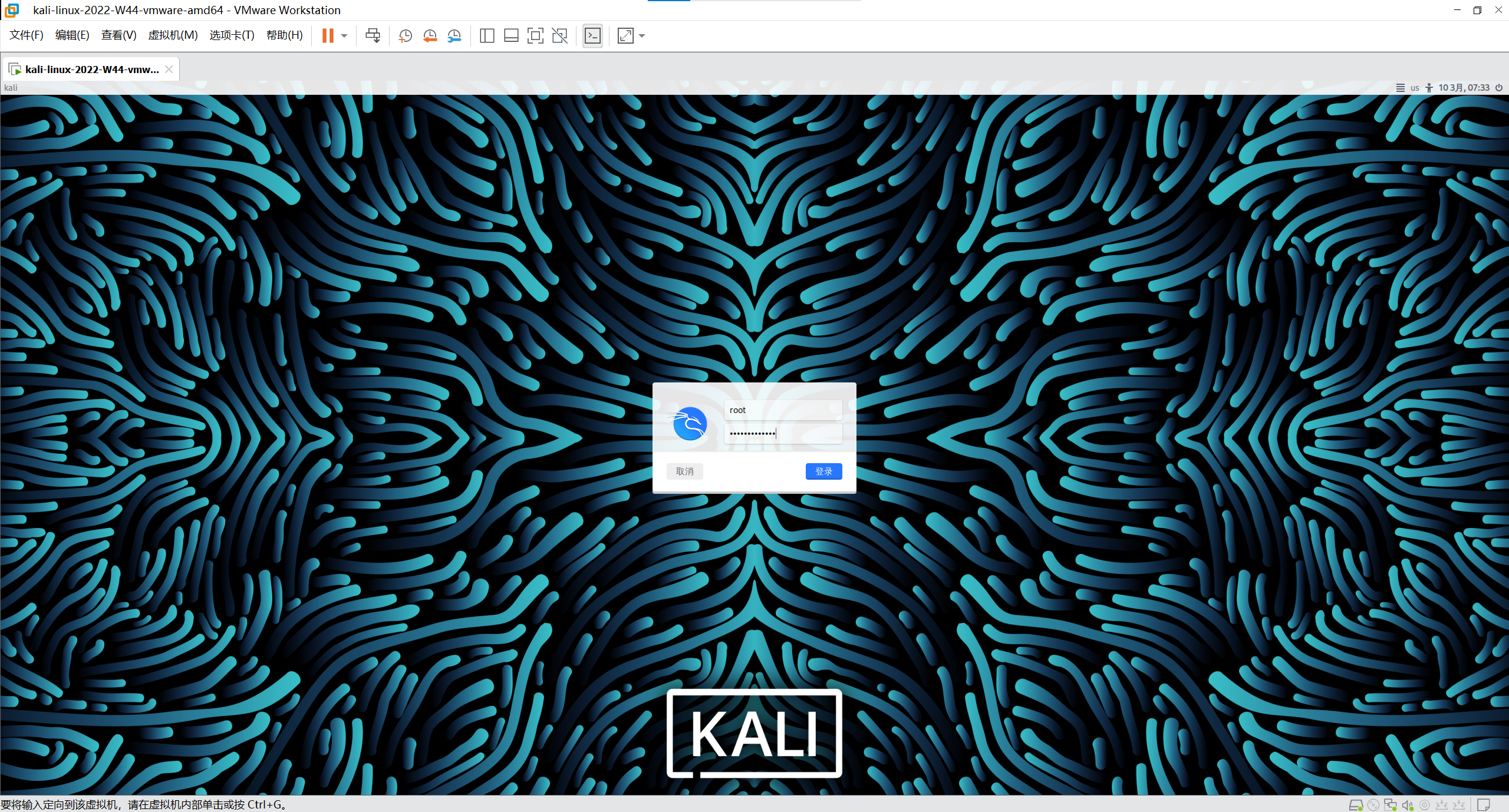
2.为了提高kali的使用速度以及获取资源,我们需要进行更换国内源。
大家可以进行选择,在这里我使用阿里云的源
官方源
deb http://http.kali.org/kali kali-rolling main non-free contrib
deb-src http://http.kali.org/kali kali-rolling main non-free contrib
#中科大
deb http://mirrors.ustc.edu.cn/kali kali-rolling main non-free contrib
deb-src http://mirrors.ustc.edu.cn/kali kali-rolling main non-free contrib
#阿里云
#deb http://mirrors.aliyun.com/kali kali-rolling main non-free contrib
#deb-src http://mirrors.aliyun.com/kali kali-rolling main non-free contrib
#清华大学
#deb http://mirrors.tuna.tsinghua.edu.cn/kali kali-rolling main contrib
non-free
#deb-src https://mirrors.tuna.tsinghua.edu.cn/kali kali-rolling main
contrib non-free
#浙大
#deb http://mirrors.zju.edu.cn/kali kali-rolling main contrib non-free
#deb-src http://mirrors.zju.edu.cn/kali kali-rolling main contrib non-free
进入root权限,在终端内输入
vim /etc/apt/sources.list
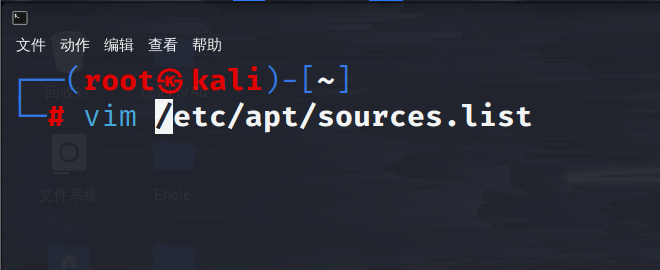
将官方源注释掉(#)或者删除,并输入国内源
按Insert键输入,按ESC后按 ’ :+wq '保存
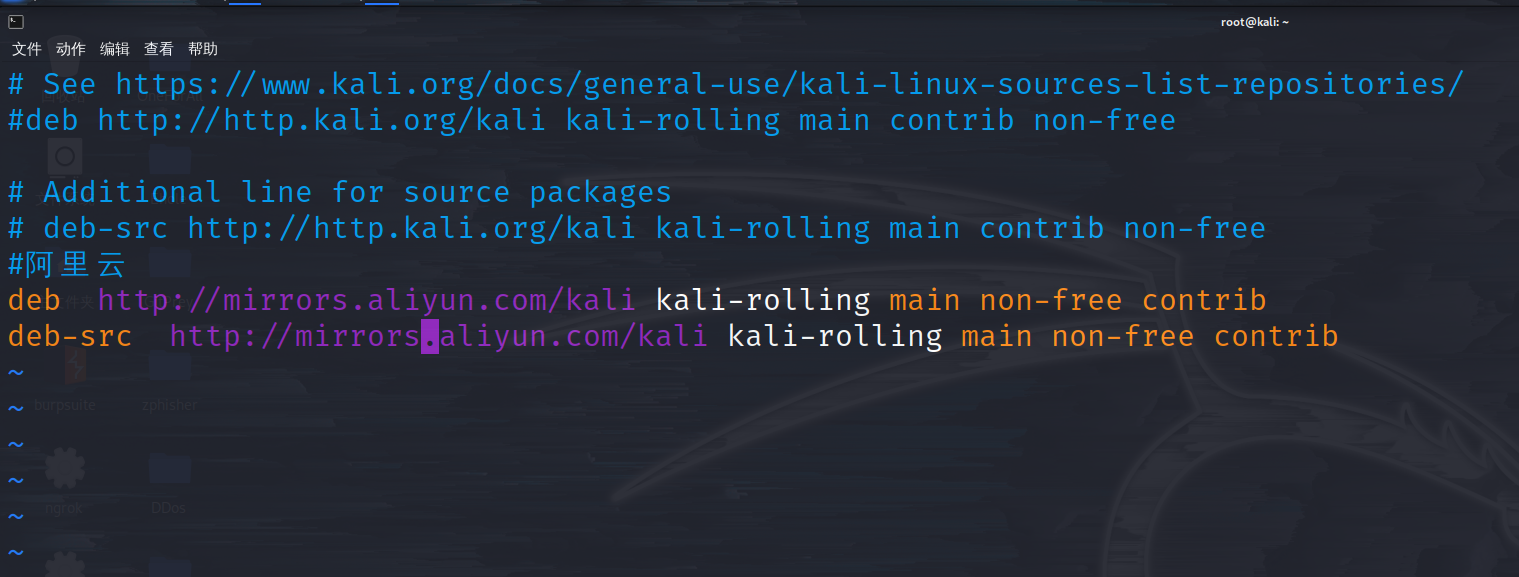
保存后进行更新,在root权限下的终端分别输入
apt-get update
apt-get dist-upgrade -y
apt-get autoremove -y
更新完后,输入reboot进行重启
3.安装vmware Tools
此工具可将实体机与虚拟机连接起来,具体用法百度搜索
最后,本人推荐使用第二种方式进行kali安装更为方便。
此篇是本人发布的第一篇博客,在此祝各位安全人员事业有成!!专业有成!!!(如有错误请帮助纠正)
学习计划安排

我一共划分了六个阶段,但并不是说你得学完全部才能上手工作,对于一些初级岗位,学到第三四个阶段就足矣~
这里我整合并且整理成了一份【282G】的网络安全从零基础入门到进阶资料包,需要的小伙伴可以扫描下方优快云官方合作二维码免费领取哦,无偿分享!!!
如果你对网络安全入门感兴趣,那么你需要的话可以
点击这里👉网络安全重磅福利:入门&进阶全套282G学习资源包免费分享!
①网络安全学习路线
②上百份渗透测试电子书
③安全攻防357页笔记
④50份安全攻防面试指南
⑤安全红队渗透工具包
⑥HW护网行动经验总结
⑦100个漏洞实战案例
⑧安全大厂内部视频资源
⑨历年CTF夺旗赛题解析
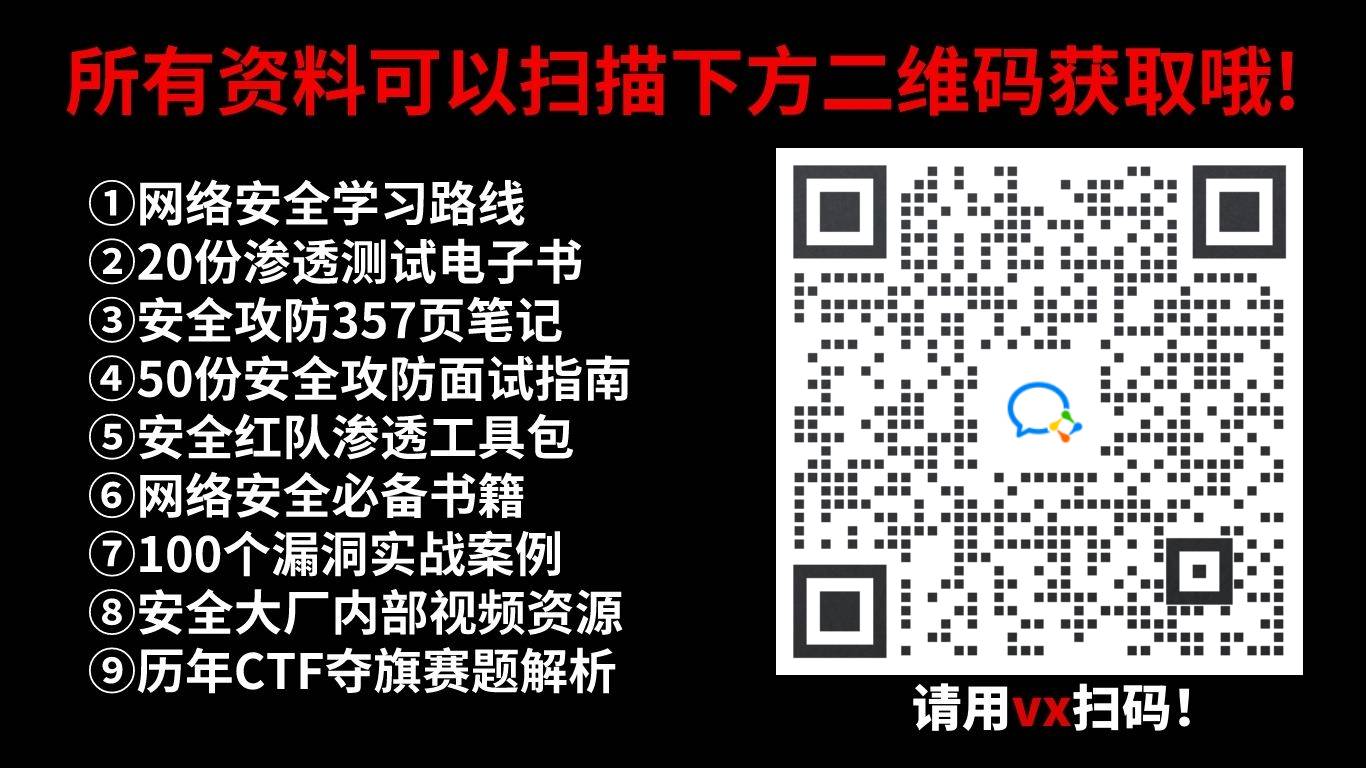




 本文详细介绍了如何通过系统镜像和虚拟机安装KaliLinux渗透测试系统,包括前期准备、VMware安装步骤、获取root权限、更换国内源以及安装vmwareTools。作者推荐虚拟机安装方式,并提供了完整的学习路径和资源链接。
本文详细介绍了如何通过系统镜像和虚拟机安装KaliLinux渗透测试系统,包括前期准备、VMware安装步骤、获取root权限、更换国内源以及安装vmwareTools。作者推荐虚拟机安装方式,并提供了完整的学习路径和资源链接。
















 4350
4350

 被折叠的 条评论
为什么被折叠?
被折叠的 条评论
为什么被折叠?








